Motorola MOTO SLVR L9 Mode d'emploi
Ci-dessous, vous trouverez de brèves informations sur le MOTOSLVR L9. Familiarisez-vous avec les touches de navigation, la radio FM stéréo, l'appareil photo, le lecteur audio numérique et la connexion sans fil Bluetooth™ de votre téléphone. Gérer vos contacts avec le repertoire, envoyer messages avec la messagerie et surfer sur Internet avec WAP. Personnaliser les paramètres de ton téléphone à votre goût. Profitez de ses fonctions multimédias et de communication !
PDF
Télécharger
Document
v109 Français
HELLOMOTO
Afin de vous familiariser avec votre nouveau téléphone portable GSM MOTOSLVR™ L9,
voici une présentation rapide.
Touche centrale pour sélectionner les
options de menu
Charger la batterie ou brancher
un accessoire
Faire défiler vers le haut, le bas, la
gauche ou la droite
Touches de volume
Bouton malin
Touches des commandes vocales
Touche programmable de gauche
Touche programmable de droite
Touche de suppression/retour
Radio FM
Appeler et répondre à des appels
Allumer et éteindre, raccrocher,
quitter les menus
Pour modifier le paramètre Verrouillage clavier, voir page 68.
1
v109 Français
Écran d'accueil
1
Opérateur
Répertoire
Menu principal
WAP !
Jeux & applis
Sélectionner
2
2
Appuyez sur la touche
marche/arrêt O pendant
quelques secondes,
jusqu'à ce que l'écran
s'allume.
Appuyez sur la touche
centrale s pour ouvrir
le Menu principal.
3
Appuyez sur la touche de
navigation vers le haut,
le bas, la gauche ou la
droite S pour mettre
en surbrillance une option
de menu.
4
Appuyez sur la touche
centrale s pour la
sélectionner.
Quitter
v109 Français
www.hellomoto.com
Certaines des fonctions du téléphone portable
sont soumises à des restrictions liées aux
fonctionnalités et à la configuration du réseau
de votre opérateur. En outre, il est possible
que certaines fonctions ne soient pas activées
par votre opérateur et/ou que la configuration
du réseau de votre opérateur en limite les
possibilités. Nous vous conseillons de
contacter systématiquement votre opérateur
pour en savoir plus concernant la disponibilité
et les possibilités des fonctions. Les
fonctions, possibilités, caractéristiques du
produit et informations indiquées dans ce
guide d'utilisation sont mises à jour et étaient
exactes au moment de la mise sous presse.
Motorola se réserve le droit de modifier ces
informations sans préavis et à sa seule
discrétion.
MOTOROLA et le logo M stylisé sont des
marques déposées au Bureau américain des
marques et brevets. Tous les autres noms de
produits et de services mentionnés sont la
propriété de leurs détenteurs respectifs.
Les marques déposées de Bluetooth
appartiennent à leur propriétaire et sont
utilisées sous licence par Motorola, Inc.
Java et toutes les autres marques basées
sur Java-sont des marques ou des marques
déposées de Sun Microsystems, Inc., aux
États-Unis et dans d'autres pays. Microsoft,
Windows et Windows Me sont des marques
déposées de Microsoft Corporation;
et Windows XP est une marque
de Microsoft Corporation.
© Motorola, Inc., 2006.
Attention : les modifications apportées au
téléphone qui n'ont pas été expressément
approuvées par Motorola annulent les
capacités d'utilisation de l'appareil par
l'utilisateur.
Notice concernant les droits d’auteur
couvrant les logiciels
Les produits Motorola décrits dans le présent
manuel peuvent contenir certains logiciels
enregistrés dans des mémoires électroniques
ou sur d'autres supports qui sont couverts par
des droits d'auteur en faveur de Motorola ou
3
v109 Français
de ses fournisseurs. Les lois des États-Unis
et d'autres pays garantissent certains droits
à l'égard de ces logiciels à Motorola et à ses
fournisseurs et leur réservent notamment
les droits exclusifs de distribution et de
reproduction. En vertu de ce qui précède
et dans toute la mesure autorisée par la loi,
les logiciels couverts par des droits d'auteur
et contenus dans les produits Motorola ne
peuvent être modifiés, soumis à ingénierie
inverse, distribués ou reproduits sous
quelque forme que ce soit. Par ailleurs,
l'acquisition de produits Motorola ne saurait
accorder ni directement, ni par implication,
préclusion ou de quelque autre manière que
ce soit, de licence ou de droits sous couvert
de droits d'auteur, de brevets ou
d'applications brevetées de Motorola ou de
l'un de ses fournisseurs, hormis la licence
normale et non exclusive d'utiliser le produit
Motorola gratuitement qui découle
légalement de la vente dudit produit.
Bien que les caractéristiques et les fonctions
des produits puissent faire l’objet de
modifications sans préavis, nous faisons tous
4
les efforts possibles pour que les modes
d’emploi soient mis à jour régulièrement
afin de refléter les changements dans la
fonctionnalité des produits. Néanmoins, dans
le cas peu probable où la version de votre
mode d’emploi ne reflèterait pas totalement
les fonctions principales de votre produit,
veuillez nous en avertir. Vous pouvez aussi
accéder aux versions mises à jour de nos
modes d’emploi à la section consommateur
de notre site Web Motorola à l’adresse
http://www.motorola.com.
Sommaire
Présentation des menus. . . 7
Informations de sécurité . . 9
Notification FCC . . . . . . . . 18
Utilisation et entretien. . . 20
Conformité UE . . . . . . . . . 21
Informations relatives au
recyclage. . . . . . . . . . . . . . 22
Mise en route . . . . . . . . . . 23
À propos de ce guide . . 23
Installation de la
carte SIM. . . . . . . . . . . . 24
Batterie . . . . . . . . . . . . . 25
Mettre en marche et
arrêter le téléphone . . . 27
Passer un appel . . . . . . 28
Répondre à un appel . . 28
Enregistrer un numéro de
téléphone . . . . . . . . . . . 28
Appeler un numéro de
téléphone enregistré . . 29
Votre numéro de
téléphone . . . . . . . . . . . 30
Motorola SETUP . . . . . . 30
Fonctions
supplémentaires . . . . . . . .32
Connexion sans
fil Bluetooth™ . . . . . . . . .32
Lecteur audio
numérique . . . . . . . . . . .35
Radio FM stéréo . . . . . . .38
Photos . . . . . . . . . . . . . .41
Vidéos. . . . . . . . . . . . . . .44
Messages
multimédias . . . . . . . . . .46
Carte mémoire . . . . . . . .49
Synthèse vocale . . . . . . .51
Connexion par câble . . .51
Mises à jour
du téléphone . . . . . . . . .53
Sommaire
5
Fonctions de base . . . . . . .54
Écran . . . . . . . . . . . . . . .54
Saisie de texte . . . . . . . .58
Volume . . . . . . . . . . . . . .62
Touche de navigation. . .62
Bouton malin . . . . . . . . .63
Commandes vocales . . .63
Haut-parleur mains
libres. . . . . . . . . . . . . . . .66
Codes et mots de
passe . . . . . . . . . . . . . . .67
Verrouiller et déverrouiller
le téléphone . . . . . . . . . .67
Verrouiller et déverrouiller
le clavier . . . . . . . . . . . . .68
6
Sommaire
Personnalisation . . . . . . . . 69
Mode avion . . . . . . . . . . 69
Mode de sonnerie . . . . . 69
Date et heure . . . . . . . . . 71
Papier peint . . . . . . . . . . 71
Économiseur d'écran . . . 72
Apparence de l'écran . . . 73
Options de réponse . . . . 73
Appels . . . . . . . . . . . . . . . . 74
Désactiver une alerte
d'appel . . . . . . . . . . . . . . 74
Différer une réponse . . . 74
Historiques des
appels. . . . . . . . . . . . . . . 74
Rappel . . . . . . . . . . . . . . 77
Retourner un appel . . . . 77
Identification du
correspondant . . . . . . . . 77
Appels d'urgence . . . . . . 78
Boîte vocale . . . . . . . . . . 78
Autres fonctions . . . . . . . . 80
Fonctions d'appel
avancées . . . . . . . . . . . . 80
Répertoire . . . . . . . . . . . 83
Messages. . . . . . . . . . . . 89
Messagerie
instantanée . . . . . . . . . . 93
Personnalisation . . . . . . 94
Durée et coût des
appels . . . . . . . . . . . . . . 96
Fonction mains libres . . 97
Appel de données . . . . . 98
Réseau . . . . . . . . . . . . . 100
Outils . . . . . . . . . . . . . . 101
Sécurité . . . . . . . . . . . . 104
Divertissements et
jeux . . . . . . . . . . . . . . . 105
Données DAS . . . . . . . . . 109
Informations de l’OMS . . 111
Index . . . . . . . . . . . . . . . . 112
v109 Français
Présentation des menus
Menu principal
e Messagerie
h
Multimédia
• Radio
• Mémo vocal
• Appareil photo
• Caméra vidéo
• Images
• Sons
• Vidéos
Historique
• (appuyez sur * ou sur # pour
parcourir les listes d’appel)
Q
á
Jeux & applis
s
n
Répertoire
•
•
•
•
•
•
•
•
•
Nouveau message
Bte de réception
Boîte vocale
Boîte envoi
Brouillons
Emails
Info Services *
Messages WAP
Modèles
Mon WAP *
• WAP
• Favoris
• Google *
• Pages enregistrées
• Historique
• Aller à la page
• Config. navigateur
• Profils WAP *
É
Outils
• IM *
• Applications SIM *
• Calculatrice
• Agenda
• Réveil
• Numérotation
• Numéros autorisés *
• Numérotation vocale
• Appel services *
• Mes N° favoris
• Liste d'activation *
• Horloge mondiale
L
Connexion
• Lien Bluetooth
• Paramètres USB
• MOTOSYNC *
w
Configuration
• (voir page suivante)
* fonctions en option
Ceci correspond à la
présentation standard des
menus. Le menu de votre
téléphone peut être différent.
Conseil : appuyez sur D pour
quitter le menu actuel ou sur O
pour quitter tous les menus.
Présentation des menus
7
v109 Français
Menu Configuration
l Préférences
•
•
•
•
•
•
•
•
Ecran d'accueil
Menu principal
Config. num. vocale *
Skin
Message d'accueil
Papier peint
Ecran de veille
Synthèse vocale *
t
Sonorisation
• Mode
• Configurer mode
H
Renvoi d'appel *
• Appels vocaux
• Appels fax
• Appels données
• Annuler tout
• Etat des renvois
U
En communication
• Durée d'appel
• Config. coût/appel *
• Afficher/Masquer N°
• Voix et fax
• Mode de réponse
• Double appel
Z
Réglages de base
• Heure et date
• Numéros abrégés
• Rappel auto.
• Délai inact. affichage
• Rétroéclairage
• Défilement
• Texte défilant
• Langue
• Luminosité
• DTMF
• Réinit. config.
• Remise à zéro totale
m
Etat du téléphone
• Mes numéros de tél.
• Info crédit/Crédit disponible *
• Ligne activée *
• Niveau batterie
• Emplacement de téléch.
• Périph. de stockage
• Mise à jour du logiciel
• Infos versions
S
Kit piéton
• Réponse auto.
• Numérotation vocale
J
Kit auto.
• Réponse auto.
• Mains libres auto.
• Délai Hors Tension
• Temps de charge
* fonctions en option
8
Présentation des menus
%
Mode avion
• Mode avion
• Demander au démarrage
j
Réseaux
• Nouveau réseau
• Config. réseau
• Réseaux dispo.
• Ma liste de réseaux *
• Bip de confirmation *
• Jingle réseau *
• Bip appel coupé
u
Sécurité
• Verrouillage tél.
• Verrouillage clavier
• Verrouillage appli.
• Numéros autorisés *
• Limiter appels
• Code PIN SIM
• Modif. mots passe
• Gestion des certificats *
c
Outils JAVA
• Téléch. appli. JAVA
• A propos de JAVA
• Sup. toutes les applis
• Vibreur appli
• Volume appli
• Priorité Appli *
Sécurité et informations générales
Informations de sécurité
CETTE SECTION CONTIENT DES
INFORMATIONS IMPORTANTES POUR UN
FONCTIONNEMENT SÛR ET EFFICACE DE
VOTRE APPAREIL MOBILE. LISEZ CES
INFORMATIONS AVANT DE L’UTILISER.*
Exposition à l’énergie des
radiofréquences
Votre appareil mobile contient un émetteurrécepteur. Lorsqu’il est SOUS TENSION, il
reçoit et émet des radiofréquences. Quand
vous communiquez en utilisant votre appareil
mobile, le système qui traite votre appel
adapte le niveau de puissance de
transmission de votre appareil mobile.
*. Les informations fournies dans ce document annulent les
informations générales de sécurité des guides d’utilisation
publiés avant le 01 mai 2006.
Voir la section relative aux conditions de
réception de réseau.
Votre appareil mobile Motorola est conçu
conformément aux réglementations locales
de votre pays concernant l’exposition des
personnes à l’énergie des radiofréquences.
Précautions de fonctionnement
Pour des performances optimales de votre
appareil mobile et pour s’assurer que
l’exposition aux radiofréquences ne dépasse
pas les limites établies par les normes
applicables, suivez toujours les instructions et
précautions suivantes.
Antenne externe
Si votre appareil mobile est muni d’une
antenne externe, utilisez exclusivement une
antenne fournie ou agréée par Motorola.
Informations de sécurité
9
L’utilisation d’antennes non agréées, les
modifications ou les accessoires peuvent
endommager l’appareil mobile et/ou peuvent
aboutir à la non-conformité de votre appareil
aux réglementations locales de votre pays.
NE TENEZ PAS l’antenne externe lorsque
VOUS UTILISEZ l’appareil mobile. Cela
pourrait avoir une incidence sur la qualité des
appels et faire fonctionner l’appareil mobile à
un niveau de puissance plus élevé que
nécessaire.
Fonctionnement du produit
Lorsque vous effectuez ou recevez un appel,
utilisez votre appareil mobile normalement
comme tout autre téléphone fixe.
10
Informations de sécurité
A ce jour, aucune information scientifique n’a
démontré le besoin de précautions
spécifiques pour l’utilisation du téléphone. Par
mesure de prudence, vous pouvez limiter
l’exposition à l’énergie des radiofréquences
en réduisant la durée des appels ou en
utilisant des solutions mains-libres afin
d’éloigner le téléphone de la tête et du corps.
Utilisez le plus souvent possible un accessoire
mains-libres. Eloignez le téléphone mobile de
certaines zones sensibles (telles que le ventre
des femmes enceintes ou le bas ventre
des adolescents.
Si vous portez l’appareil mobile à même le
corps, utilisez toujours une pince, un support,
un étui, ou un boîtier fourni ou agréé par
Motorola pour maintenir votre appareil
mobile. Si vous n’utilisez pas un tel
accessoire, fourni ou agréé par Motorola,
maintenez l’appareil mobile et l’antenne à au
moins 2,5 centimètres de votre corps lorsque
vous émettez un appel.
Lorsque vous utilisez une fonction de transfert
de données sur votre appareil mobile, avec
ou sans câble accessoire, positionnez
l’appareil mobile et l’antenne à au moins
2,5 centimètres de votre corps.
L’utilisation d’accessoires non fournis ou non
agréés par Motorola peut provoquer le
dépassement par votre appareil mobile des
limites d’exposition à l’énergie des
radiofréquences définies dans les données
relatives au débit d’absorption spécifique.
Pour obtenir la liste des accessoires fournis
ou agréés par Motorola, visitez notre site Web
à l’adresse : www.motorola.com.
Interférence de l’énergie des
radiofréquences/Compatibilité
Presque tous les appareils électroniques sont
soumis à l’interférence de l’énergie des
radiofréquences émise par des sources
externes s’ils ne sont pas convenablement
protégés, conçus ou configurés d’une
quelconque façon pour être compatibles avec
cette énergie. Dans certaines circonstances,
votre appareil mobile peut provoquer des
interférences avec d’autres appareils.
Cet appareil est conforme au Chapitre 15 du
Règlement de la Commission Fédérale de
Communication des Etats-Unis. Le
fonctionnement est soumis aux deux
conditions suivantes : (1) cet appareil ne doit
pas provoquer des interférences nuisibles et
(2) cet appareil doit accepter toutes les
interférences reçues, y compris les
interférences susceptibles de provoquer un
dysfonctionnement.
Informations de sécurité
11
Suivez les instructions pour éviter tout
problème d’interférence
Mettez votre appareil mobile hors tension
dans les établissements où sont affichées des
instructions qui vous invitent à le faire. Parmi
ces établissements, on peut citer les hôpitaux
ou les centres de santé susceptibles d’utiliser
du matériel sensible à l’énergie externe des
radiofréquences.
Dans un avion, mettez votre appareil mobile
hors tension dès que le personnel navigant
vous demande de le faire. Si votre appareil
mobile propose un mode « avion » ou une
fonction similaire, demandez au personnel
navigant si vous pouvez l’utiliser pendant le
vol.
Stimulateurs cardiaques (pacemakers)
Si vous portez un stimulateur cardiaque,
consultez votre médecin avant d’utiliser cet
appareil.
12
Informations de sécurité
Les personnes portant des stimulateurs
cardiaques doivent prendre les précautions
suivantes :
• S’assurer que l’appareil mobile,
lorsqu’il est SOUS TENSION, est
TOUJOURS éloigné d’au moins
20 centimètres de votre stimulateur
cardiaque.
• NE PAS porter l’appareil mobile dans
une poche proche du cœur.
• Utiliser l’oreille du côté opposé à celui
du stimulateur cardiaque pour
minimiser les interférences
potentielles.
• METTRE IMMEDIATEMENT HORS
TENSION l’appareil mobile, si vous
soupçonnez le moindre problème
d’interférences.
Prothèses auditives
Certains appareils mobiles sans fil
numériques peuvent gêner le fonctionnement
des prothèses auditives. Si cela se produit,
il est préférable de consulter le fabricant de la
prothèse ou votre médecin pour rechercher
d’autres solutions.
Autres appareils médicaux
Si vous utilisez un autre appareil médical,
consultez votre médecin ou le fabricant de
votre appareil médical afin de déterminer s’il
est suffisamment protégé contre l’énergie
RF externe.
Précautions au volant
Renseignez-vous sur les lois et
réglementations en vigueur relatives à
l’utilisation du téléphone au volant dans les
zones où vous conduisez et respectez-les.
• Votre priorité est d’être attentif à la
conduite. Téléphoner en conduisant
peut être une source de distraction.
• Dans les pays où c’est autorisé, utilisez
la solution mains-libres, si disponible.
• Dans les pays où c’est exigé, arrêtezvous et garez votre véhicule avant
d’effectuer un appel ou d’y répondre.
Vous trouverez des informations sur la
sécurité au volant dans la section « Téléphone
et conduite » à la fin de ce manuel et/ou sur le
site Web de Motorola : www.motorola.com
dans la section « A propos de Motorola »
Rubrique « Mobiles au volant ».
Avertissements relatifs au
fonctionnement
Conformez-vous à la signalisation lors de
l’utilisation d’appareils mobiles dans des lieux
publics tels que les établissements de santé
ou les zones de dynamitage.
Informations de sécurité
13
Pour les véhicules équipés d’un
« air bag »
Ne posez pas un appareil mobile dans la zone
de déploiement de l’air bag.
Atmosphères potentiellement explosives
Les zones à atmosphère potentiellement
explosive sont souvent signalées mais pas
toujours et peuvent inclure les zones
de ravitaillement en carburant telles que les
espaces sous les ponts des bateaux, les
installations de transvasement ou
d’entreposage de carburant ou de produits
chimiques, les zones dans lesquelles l’air
contient des produits chimiques ou des
particules telles que des grains, des
poussières ou des poudres métalliques.
14
Informations de sécurité
Si vous vous trouvez dans une telle zone,
mettez votre appareil mobile hors tension et
n’enlevez, n’installez ou ne chargez pas de
batteries. Dans de telles zones, des étincelles
peuvent se produire et provoquer une
explosion ou un incendie.
Produits endommagés
Si votre appareil mobile ou votre batterie a
été immergé(e) dans l’eau, percé(e) ou a subi
une chute violente, ne l’utilisez plus jusqu’à ce
que vous l’emmeniez dans un centre de
service agréé par Motorola. N’essayez pas de
le sécher avec une source de chaleur
extérieure, telle qu’un four micro-ondes.
Batteries et chargeurs
Si des bijoux, des clés, des chaînes
ou d’autres matériaux conducteurs
entrent en contact avec les bornes
de la batterie, ils peuvent fermer
un circuit électrique (provoquer un court
circuit), devenir brûlants et occasionner des
dommages ou blessures. Soyez vigilant
lorsque vous manipulez une batterie chargée,
particulièrement si vous la placez à l’intérieur
d’une poche, d’un porte-monnaie ou d’un
autre réceptacle contenant des objets
métalliques. Utilisez exclusivement les
batteries et les chargeurs Motorola d’origine.
Symbole
032375o
Attention : Afin d’éviter les risques de
dommages corporels, ne jetez pas votre
appareil mobile au feu.
Votre batterie, votre chargeur ou votre
appareil mobile peuvent contenir certains
symboles, définis comme suit :
Symbole
032374o
032376o
Définition
Des consignes de sécurité
importantes suivent.
Ne jetez pas votre batterie
ou votre appareil mobile
dans le feu.
Li Ion BATT
032378o
Définition
Votre batterie ou votre
appareil mobile doit être
recyclé(e) conformément à la
législation locale. Contactez
l’organisme local de
réglementation pour plus
d’informations.
Ne jetez pas votre batterie ou
votre appareil mobile à la
poubelle.
Votre appareil mobile
contient une batterie interne
lithium-ion.
Votre batterie, chargeur ou
appareil mobile ne doivent
pas être exposés à l’humidité.
A pleine puissance, l’écoute
prolongée du baladeur peut
endommager l’oreille de
l’utilisateur.
Informations de sécurité
15
Symbole
Définition
Votre chargeur n’est à utiliser
qu’à l’intérieur.
Appareil à double isolation.
Risques d’étranglement
Votre appareil mobile ou ses accessoires
peuvent inclure des pièces détachées qui
peuvent présenter un risque d’étranglement
chez les jeunes enfants. Tenez votre appareil
mobile et ses accessoires hors de portée des
jeunes enfants.
16
Informations de sécurité
Pièces en verre
Il est possible que certaines pièces de votre
appareil mobile soient en verre. Ces pièces
peuvent se casser si le produit tombe sur une
surface dure ou reçoit un choc important.
Dans ce cas, ne touchez pas le verre brisé et
n’essayez pas de l’ôter. N’utilisez plus votre
appareil mobile tant que le verre n’a pas été
remplacé par un centre de service qualifié.
Crises d’épilepsie/
évanouissements
Certaines personnes sont sujettes à des crises
d’épilepsie ou des évanouissements
lorsqu’elles sont exposées à des lumières
clignotantes, par exemple en jouant à des
jeux vidéo. Ces crises peuvent se produire
même si de telles réactions ne se sont jamais
manifestées auparavant chez une personne.
Si vous avez été victime de crises d’épilepsie
ou d’évanouissements ou si vous avez des
antécédents médicaux dans votre famille,
veuillez consulter un médecin avant de jouer
à des jeux vidéo ou d’utiliser une fonction de
lumières clignotantes sur votre appareil
mobile.
En cas d’apparition de l’un des symptômes
suivants, arrêtez d’utiliser votre appareil
mobile et consultez un médecin :
convulsions, contractions oculaires ou
musculaires, perte de conscience,
mouvements involontaires ou désorientation.
Afin de réduire les risques, il est préférable de
se positionner le plus loin possible de l’écran,
de laisser les lumières allumées dans la pièce,
de prendre une pause de 15 minutes toutes
les heures et d’arrêter l’utilisation de l’appareil
si vous êtes très fatigué.
Mouvements répétitifs
Lorsque vous effectuez des actions répétitives
telles la pression des touches ou la saisie de
caractères avec les doigts, vous pouvez
ressentir des douleurs au niveau des doigts,
des bras, des épaules, de la nuque ou dans
d’autres parties du corps. Si vous ressentez
toujours une gêne pendant ou après une telle
utilisation, arrêtez l’utilisation de votre
appareil et consultez un médecin.
Informations de sécurité
17
Avertissement de la FCC aux utilisateurs
Notification FCC
La déclaration suivante s’applique à tous les
produits ayant reçu la certification FCC. Les
produits concernés arborent le logo FCC et/
ou un identifiant FCC au format FCC-ID :
xxxxxx inscrit sur leur étiquette.
Aucun changement ou modification apporté
par l’utilisateur au présent appareil n'est
autorisé par Motorola. Tout changement ou
modification est susceptible d'annuler le droit
de l'utilisateur à faire fonctionner l’appareil.
Voir 47 CFR Sec. 15.21.
18
Notification FCC
Cet appareil est conforme à l'article 15 de la
réglementation de la FCC. Son
fonctionnement répond aux deux conditions
suivantes : (1) cet équipement ne doit pas
causer d’interférence nuisible et (2) cet
équipement doit accepter toute interférence
subie qui risque de provoquer un
dysfonctionnement. Voir 47 CFR Sec.
15.19(3).
Si votre appareil ou accessoire mobile
possède un connecteur USB, ou s'il est
considéré comme un périphérique par lequel
il peut se connecter à un ordinateur pour
transférer des données, il est alors considéré
comme un appareil de classe B, et la
déclaration suivante s'applique :
Cet appareil a été testé et reconnu conforme
aux limites d’un appareil numérique de classe
B, conformément à l’article 15 de la
réglementation de la FCC. Ces limites visent à
assurer une protection raisonnable contre les
interférences dans une installation
résidentielle. Cet appareil génère, utilise et
peut diffuser une énergie radioélectrique. S’il
n’est pas installé et utilisé conformément aux
instructions, il peut causer des interférences
avec les radiocommunications. Cependant, il
est impossible de garantir qu’aucune
interférence ne se produira dans certaines
installations. Si l’appareil provoque des
interférences nuisibles au niveau de la
réception de la radio ou de la télévision, ce
qui peut être détecté en allumant ou éteignant
l'appareil, l’utilisateur doit essayer d’éliminer
ces interférences en appliquant une ou
plusieurs des mesures ci-dessous :
• Augmenter la distance qui sépare
l’appareil du récepteur.
• Brancher l’appareil à une prise
électrique appartenant à un circuit
différent de celui de la prise sur
laquelle est branché le récepteur.
• Demander de l'aide à un revendeur ou
à un technicien radio/TV expérimenté.
• Réorienter ou repositionner l’antenne
de réception.
Notification FCC
19
Utilisation et entretien
Pour garantir la longévité de votre téléphone Motorola, veillez à le préserver des éléments
suivants :
Liquides de toute nature
N’exposez jamais votre
téléphone à de l’eau, à la pluie,
à une atmosphère très humide,
à la sueur ou à toute autre
source d’humidité.
Froid et chaleur extrêmes
Évitez les températures
inférieures à -10°C ou
supérieures à 45°C.
Micro-ondes
Ne mettez jamais votre
téléphone à sécher dans un four
à micro-ondes.
20
Utilisation et entretien
Corps étrangers
Ne mettez jamais votre
téléphone en contact avec de la
poussière, du sable, de la
nourriture ou tout autre corps
étranger.
Détergents
Pour nettoyer votre téléphone,
utilisez uniquement un chiffon
doux et sec. N’utilisez jamais
d’alcool ni de détergents.
Chocs
Ne laissez jamais tomber votre
téléphone.
Déclaration de conformité aux directives de
l’Union européenne
Conformité UE
Par la présente, Motorola déclare
que ce produit est en conformité
avec
• les principales exigences et autres
dispositions de la Directive 1999/5/CE
• toutes les autres Directives pertinentes
de l’Union européenne
0168
Vous pouvez consulter la Déclaration de
conformité de votre produit à la Directive
1999/5/EC (la Directive R&TTE) à l’adresse
www.motorola.com/rtte. Pour accéder à celleci, entrez le Numéro d’homologation de
produit, inscrit sur l’étiquette de votre produit,
dans la barre de recherche du site Web.
Numéro
d'homologation
de produit
Exemple d’un Numéro d’homologation de
produit.
Conformité UE
21
Protection de l'environnement par le recyclage
Informations relatives au recyclage
La présence de ce symbole sur un
produit Motorola signifie que le
produit ne doit pas être jeté dans
votre poubelle.
Mise au rebut des téléphones portables et
accessoires
Veuillez ne jeter aucun téléphone portable ou
accessoire électrique, comme un chargeur ou
un kit piéton, dans votre poubelle. Dans
certains pays/régions, des systèmes de
collecte ont été mis en place pour traiter les
déchets électriques et électroniques. Veuillez
vous renseigner localement pour plus
22
Informations relatives au recyclage
d'informations. En l'absence d'un dispositif
approprié, vous pouvez renvoyer les
téléphones portables et accessoires
électriques à l'un des Centres de Service
agréé par Motorola le plus proche.
v109 Français
Mise en route
À propos de ce guide
Ce guide explique comment ouvrir une
fonction de menu :
Trouver la fonction : s > e Messagerie
> Nouveau message
À partir de l’écran d’accueil :
1 Appuyez sur la touche centrale s pour
ouvrir le menu.
2 Appuyez sur la touche de navigation S
pour afficher l’option e Messagerie, puis
appuyez sur la touche centrale s pour
la sélectionner.
3 Appuyez sur la touche de navigation S
pour faire défiler jusqu’à Nouveau message,
puis appuyez sur la touche centrale s
pour sélectionner la fonction.
Symboles
Ce symbole identifie une fonction
en option dépendant du réseau,
de la carte SIM ou de l’abonnement
qui peut ne pas être proposée par
certains opérateurs dans certaines
zones géographiques. Pour plus
d'informations, adressez-vous
à votre opérateur.
Ce symbole identifie les fonctions
pour lesquelles un accessoire en
option est nécessaire.
Mise en route
23
v109 Français
Installation de la carte SIM
3
4
Attention : la carte ne doit être ni pliée,
ni rayée, ni exposée à l'électricité statique,
à l'eau ou à la poussière.
Votre carte SIM (Subscriber Identity Module)
contient des informations personnelles telles
que votre numéro de téléphone ou vos
contacts.
Éteignez votre téléphone et retirez la
batterie avant d’installer ou de retirer
la carte SIM.
1
24
2
Mise en route
Pour insérer et utiliser une carte mémoire,
voir page 49.
v109 Français
Batterie
Chargement de la batterie
Installation de la batterie
1
2
3
4
Les batteries
neuves ne
sont pas
complètement
chargées.
Branchez le
chargeur de
batterie sur
votre téléphone et sur une prise électrique.
Le chargement peut ne démarrer que quelques
secondes après. Le message Charge terminée
s’affiche une fois le chargement terminé.
Conseil : pas de panique, vous ne risquez
pas de surcharger votre batterie. Elle sera
plus performante une fois que vous lui aurez
fait faire plusieurs cycles complets de
chargement/déchargement.
Mise en route
25
v109 Français
Vous pouvez charger votre batterie
en reliant un câble entre le port
mini-USB de votre téléphone et le
port USB d’un ordinateur. Les deux
appareils doivent être allumés et les pilotes
appropriés doivent être installés sur votre
ordinateur. Les câbles et les pilotes sont
disponibles dans les kits de données
Motorola Original, qui sont vendus
séparément.
Si votre batterie est complètement déchargée
et que vous branchez un câble pour la
charger, le clavier et l’écran ne s’éclaireront
probablement pas. Votre batterie se chargera
malgré tout.
Conseils pour la batterie
L'autonomie de la batterie dépend du réseau,
de la puissance du signal, de la température,
des fonctions et accessoires que vous utilisez.
26
Mise en route
• N’utilisez que des batteries
et des chargeurs de batterie
Motorola Original. La garantie
ne couvre pas les dommages
provoqués par l'utilisation de batteries
et/ou de chargeurs de batteries non
agréés par Motorola.
• Les batteries neuves ou les batteries
qui ont été stockées pendant
longtemps peuvent être plus longues
à recharger.
• Rechargez votre batterie à température
ambiante.
Lorsque vous stockez votre batterie,
rangez-la sans la charger dans
un endroit frais, sombre et sec.
• N'exposez jamais les batteries à des
températures inférieures à -10°C ou
supérieures à 45°C. Emportez toujours
votre téléphone lorsque vous quittez
votre véhicule.
v109 Français
• Il est normal que les batteries s’usent
progressivement et aient besoin de
temps de charge plus longs. Si vous
remarquez un changement de
l’autonomie de votre batterie, il est
sûrement temps de la remplacer.
032375o
Pour vous informer sur les méthodes
de mise au rebut appropriées pour les
batteries, adressez-vous au centre de
recyclage le plus proche.
Avertissement : ne jetez jamais vos batteries
au feu, elles risqueraient d'exploser. Ne pas
démonter, ni désassembler.
Avant d'utiliser votre téléphone, lisez les
informations de sécurité relatives à la batterie
dans la section "Sécurité et informations
générales" de ce guide.
Mettre en marche et
arrêter le téléphone
Attention : il se peut que votre téléphone
vous demande le code PIN de votre carte SIM
quand vous l’allumez. Si vous saisissez un
code PIN erroné trois fois de suite, votre carte
SIM est désactivée et votre téléphone affiche
SIM bloquée. Contactez votre opérateur.
Pour allumer votre
téléphone, appuyez
pendant quelques secondes
sur O ou bien attendez
que l'écran ou le clavier
s'allume. Si vous y êtes
invité, saisissez le code PIN
à quatre chiffres de votre carte SIM et/ou le
code de déverrouillage à quatre chiffres.
Pour éteindre le téléphone, appuyez pendant
quelques secondes sur O.
Mise en route
27
v109 Français
Passer un appel
Pour passer un appel, saisissez un numéro
de téléphone et appuyez sur N.
Pour "raccrocher", appuyez sur O.
Répondre à un appel
Pour répondre à un appel, il suffit d'appuyer
sur N lorsque le téléphone sonne et/ou
vibre. Pour "raccrocher", appuyez sur O.
Remarque : Votre téléphone ne peut
recevoir de données via un réseau
EDGE lorsqu’il lit des vidéos ou certains types
de fichiers son. Le témoin d’état EDGE œ
s’affiche en haut de votre écran lorsque
vous pouvez recevoir des données via
un réseau EDGE.
Enregistrer un numéro
de téléphone
Vous pouvez enregistrer un numéro de
téléphone dans votre Répertoire :
Trouver la fonction : s > n Répertoire,
puis appuyez sur Options > Nouveau > Contact
téléphone ou Contact SIM
Remarque : Vous pouvez enregistrer de
nouveaux contacts dans la mémoire du
téléphone ou sur votre carte SIM. Les
contacts sur la carte SIM ont uniquement
un Nom et Prénom et un Numéro.
1 Saisissez un nom et les autres détails
pour le numéro de téléphone. Pour
sélectionner un élément en surbrillance,
appuyez sur la touche centrale s.
2 Appuyez sur la touche OK pour enregistrer
le numéro.
28
Mise en route
v109 Français
Pour modifier ou supprimer un Répertoire
contact, voir page 85.
Pour enregistrer une adresse e-mail depuis
l’écran d’accueil, suivez les étapes ci-dessus
et saisissez le nom du nouveau contact
et l’adresse Email.
Raccourci : Saisissez un numéro de
téléphone dans l'écran d'accueil, puis appuyez
sur Enregistrer pour créer un contact. Pour
choisir si votre téléphone enregistre les
contacts dans la mémoire de votre téléphone
ou sur votre carte SIM, accédez à l’écran
d’accueil et appuyez sur s > n Répertoire,
puis sur Options > Configuration > Stockage par
défaut > Téléphone ou sur Sur carte SIM.
Appeler un numéro de
téléphone enregistré
Trouver la fonction : s > n Répertoire
1 Faites défiler jusqu’au contact.
Raccourci : Dans le répertoire, appuyez
sur les touches du clavier pour entrer
les premières lettres du contact que
vous voulez.
2 Appuyez sur N pour appeler le contact.
Remarque : vous pouvez afficher des
contacts enregistrés dans la mémoire du
téléphone ou sur votre carte SIM. Pour
choisir les contacts à afficher, appuyez sur
s > n Répertoire, puis sur Options > Afficher.
Vous pouvez sélectionner Tél. et carte SIM, Sur
carte SIM ou Contacts téléphone.
Mise en route
29
v109 Français
Votre numéro de
téléphone
Dans l’écran d’accueil, appuyez sur
la touche de suppression D, puis
sur # pour afficher votre numéro.
Conseil : vous souhaitez afficher votre
numéro de téléphone lorsque vous êtes
en communication ? Appuyez sur
Options > Mon N° de tél.
Vous pouvez modifier le nom et le
numéro de téléphone enregistrés sur
votre carte SIM. Depuis l’écran d’accueil,
appuyez sur D #, sélectionnez un contact,
appuyez sur Afficher, puis appuyez sur Options
et sélectionnez Modifier. Si vous ne connaissez
pas votre numéro de téléphone, contactez
votre opérateur.
30
Mise en route
Motorola SETUP
Utilisez Motorola SETUP pour installer
rapidement et facilement votre
connexion Internet et la messagerie MMS.
Remarque : Motorola SETUP peut ne pas être
disponible sur votre téléphone. Pour plus
d’informations, adressez-vous à votre
opérateur.
1 Appuyez sur s > Q Jeux & applis
> Motorola SETUP.
2 Dans l'écran Motorola SETUP appuyez
sur Options > Démarrer.
3 La configuration de votre téléphone
est contrôlée :
• Si votre téléphone est déjà configuré,
le message “Config. terminée”
s'affiche. Appuyez sur Terminer pour
quitter.
v109 Français
• Si votre téléphone n'est pas configuré,
appuyez sur Entrer pour démarrer
le processus.
4 Suivez les instructions qui s’affichent
à l’écran. Il vous faudra sélectionner
votre opérateur et éventuellement
votre type d’abonnement.
5 Attendez que l'écran Paramètres envoyés
s'affiche, appuyez sur Quitter.
6 Deux SMS contenant vos paramètres sont
envoyés successivement sur votre
téléphone. Ouvrez les SMS et appuyez sur
Options > INSTALLER. Vous êtes maintenant
prêt à utiliser Internet et les MMS.
Remarque : certaines applications peuvent
être payantes. Pour plus d’informations,
adressez-vous à votre opérateur.
Mise en route
31
v109 Français
Fonctions supplémentaires
Votre téléphone offre également de
puissantes fonctions multimédias
et de communication !
Connexion sans
fil Bluetooth™
Votre téléphone est compatible avec les
connexions sans fil Bluetooth. Vous pouvez
connecter votre téléphone à une oreillette
Bluetooth ou à un kit de véhicule mains libres
pour passer des appels. Vous pouvez aussi
connecter votre téléphone à un téléphone
ou à un ordinateur compatibles avec l’option
Bluetooth pour échanger des fichiers.
Remarque : téléphoner en conduisant est
source de distraction. Interrompez l’appel si
32
Fonctions supplémentaires
vous ne pouvez pas vous concentrer sur votre
conduite. L'utilisation de dispositifs sans fil et
de leurs accessoires est parfois interdite ou
limitée dans certains endroits. Respectez
toujours les lois et réglementations en
vigueur concernant l'utilisation de ces
produits.
Pour un maximum de sécurité Bluetooth,
vous devez toujours connecter les dispositifs
compatibles Bluetooth dans un
environnement fiable et privé.
Utiliser une oreillette ou un kit
de véhicule mains libres
Avant de connecter votre téléphone à un
dispositif mains libres, assurez-vous que le
dispositif est activé et prêt en mode couplage
v109 Français
ou connexion (voir le guide de l’utilisateur du
dispositif). Vous ne pouvez connecter votre
téléphone qu’à un seul périphérique à la fois.
Trouver la fonction : s > L Connexion
> Lien Bluetooth > [Nouveau périph. audio]
Le téléphone affiche la liste des périphériques
situés à proximité.
1 Faites défiler jusqu’à un périphérique de la
liste et appuyez sur la touche centrale s.
2 Appuyez sur Oui ou sur OK pour établir
la connexion avec le périphérique.
3 Si nécessaire, entrez le code du
périphérique (0000 par exemple)
et appuyez sur OK.
Lorsque votre téléphone est connecté,
l’indicateur Bluetooth O s’affiche sur
l’écran d’accueil.
Raccourci : lorsque l’option Bluetooth est
activée, votre téléphone peut se connecter
automatiquement à un périphérique mains
libres précédemment utilisé. Il vous suffit
d’allumer le périphérique ou de le placer près
du téléphone. Si la connexion ne s’établit pas,
arrêtez puis rallumez le périphérique.
Conseil : vous désirez en savoir plus au sujet
de votre oreillette ou de votre kit de véhicule ?
Pour obtenir des informations plus spécifiques
à propos d'un périphérique, reportez-vous à la
documentation de l’appareil.
Copier des fichiers vers
un autre périphérique
Vous pouvez copier un fichier
multimédia, des contacts, un
événement de l'agenda ou un raccourci WAP
vers un ordinateur ou un autre périphérique.
Remarque : vous ne pouvez pas copier des
documents protégés par droits d'auteur.
Fonctions supplémentaires
33
v109 Français
1 Sur votre téléphone, faites défiler jusqu’à
l’élément à copier vers l'autre
périphérique.
2 Appuyez sur Options, puis sélectionnez :
• Gérer > Copier pour les fichiers
multimédias.
• Envoyer contact pour les contacts.
• Envoyer pour les événements de
l'agenda.
3 Sélectionnez un périphérique reconnu
ou [Rechercher périph.] pour rechercher le
périphérique sur lequel vous souhaitez
copier le fichier.
Si votre téléphone ne peut pas copier
le fichier vers un autre périphérique,
assurez-vous que le périphérique est activé
et prêt en mode recherche (voir le guide
d'utilisateur du périphérique). Assurez-vous
aussi qu’il n’existe aucune autre connexion
Bluetooth pour le périphérique.
34
Fonctions supplémentaires
Remarque : une fois que votre téléphone
est connecté à un périphérique Bluetooth,
ce périphérique peut initier les mêmes
connexions Bluetooth avec votre téléphone.
Un indicateur Bluetooth O s’affiche en haut
lorsqu’une connexion Bluetooth est établie.
Recevoir des fichiers d'un autre
périphérique
Si l’indicateur Bluetooth O ne s’affiche
pas en haut de votre téléphone, activez
l’option Bluetooth en appuyant sur
s > L Connexion > Lien Bluetooth
> Configuration > Alimentation > activé(e).
1 Mettez votre téléphone près du
périphérique et envoyez le fichier
à partir du périphérique.
Si votre téléphone et le périphérique ne
s’identifient pas, mettez votre téléphone
en mode recherche de façon à ce que le
v109 Français
périphérique puisse le détecter : appuyez
sur s > L Connexion > Lien Bluetooth
> Mon tél. détectable.
2 Appuyez sur la touche Accepter de votre
téléphone pour accepter le fichier envoyé
par l'autre périphérique.
Votre téléphone vous avertit lorsqu'un transfert
de fichier est terminé. Si nécessaire, appuyez
sur Enregistrer pour enregistrer le fichier.
Envoyer des fichiers à une
imprimante
Vous pouvez utiliser une connexion
Bluetooth pour envoyer une image,
un message, des contacts ou un événement
de l'agenda de votre téléphone vers une
imprimante.
Remarque : vous ne pouvez pas imprimer
des Modèles de message ou une Liste de diffusion
de contacts.
1 Depuis votre téléphone, faites défiler
jusqu’à l’élément à imprimer, puis
appuyez sur Options > Imprimer.
2 Choisissez d'autres éléments ou d'autres
options d'impression (si disponibles).
3 Sélectionnez une imprimante listée dans
le menu Imprimantes, puis sélectionnez
[Rechercher périph.] pour rechercher
l’imprimante vers laquelle vous
voulez imprimer l’élément.
Remarque : si le message Service non
supporté s’affiche quand vous essayez
d’imprimer, sélectionnez plutôt Options
> Gérer > Copier > Bluetooth. Cette option
doit toujours être utilisée pour
l’impression de photos 10X15 cm.
Lecteur audio numérique
Votre téléphone peut lire et stocker des
fichiers AAC et MP3. Vous pouvez
Fonctions supplémentaires
35
v109 Français
utiliser une carte mémoire amovible avec
votre téléphone pour stocker plus de titres
(voir page 49).
Options
Titres
Remarque : vous ne pouvez pas utiliser
le lecteur audio lorsqu'un câble USB est
connecté à votre téléphone.
Trouver la fonction : s > Q Jeux & applis
> Digital Audio Player
Appuyez sur S vers le haut ou vers le bas
pour faire défiler jusqu’à une option, puis
appuyez sur la touche centrale s pour
la sélectionner :
Options
Sélections
Créer ou écouter une liste
de titres (voir page 38).
Albums
Artistes
Genres
36
Fonctions supplémentaires
Afficher et écouter des titres.
Remarque : toutes les chansons
contenues dans votre téléphone
s'affichent dans la liste Titres.
Certaines chansons n'ont pas
d'informations concernant
Artiste, Album ou Genre. Elles
n'apparaissent donc pas
dans ces listes.
Sélectionner un album pour
afficher ou écouter les
morceaux qu'il contient.
Sélectionner l'artiste dont vous
souhaitez afficher ou écouter
les morceaux.
Sélectionner un type de musique
et afficher ou écouter les titres
correspondants.
v109 Français
Options
À propos
Afficher les informations
concernant la version du
lecteur audio.
Quand vous sélectionnez un titre, appuyez sur
la touche centrale s pour lire le titre , sur
S à gauche pour lire le titre précédent ou
sur S à droite pour lire le titre suivant .
Pour interrompre la lecture, appuyez sur s.
Remarque : pour changer les options de
répétition, de lecture aléatoire et d’autres
réglages, appuyez sur Options.
Utilisez les touches de volume sur le côté
gauche de votre téléphone pour régler
le volume.
Votre téléphone possède aussi un lecteur de
Sons avec lequel vous pouvez écouter de la
musique et des sonneries, mais qui ne vous
permet pas de stocker d’informations sur les
titres, telles que les Artistes. Pour utiliser le
lecteur Sons, appuyez sur s > h Multimédia
> Sons et sélectionnez le fichier que vous
voulez écouter.
Télécharger des fichiers
de musique
Pour télécharger des morceaux sur votre
téléphone, voir page 106. Pour échanger
des fichiers entre votre téléphone et un
ordinateur, voir page 52.
Remarque : votre téléphone peut ne pas lire
des fichiers audio ayant un débit supérieur
à 128 Kbits/s. Si vous essayez de télécharger
ou de lire un de ces fichiers, un message
d'erreur s'affichera ou vous serez invité
à supprimer le fichier. Les métadonnées
ne sont pas prises en charge pour les
fichiers au format MP4.
Fonctions supplémentaires
37
v109 Français
Créer une sélection de titres
Trouver la fonction : s > Q Jeux & applis
> Digital Audio Player > Sélections > Nouv. sélection
1 Saisissez un nom pour la liste
2 Appuyez sur Termine. Une liste de titres
s’affiche.
3 Appuyez sur la touche centrale s pour
sélectionner les titres de la liste.
4 Appuyez sur Termine pour enregistrer la
liste. Les titres de la liste s’affichent.
Pour réorganiser l’ordre des titres dans
cette liste, appuyez sur la
touche centrale s pour sélectionner
un titre, puis appuyez sur S pour le
déplacer vers le haut ou vers le bas et
le mettre dans l’ordre. Une fois en place,
appuyez de nouveau sur s.
5 Appuyez sur Termine pour enregistrer la
liste.
38
Fonctions supplémentaires
Pour écouter votre sélection, mettez-la en
surbrillance sous Sélections et appuyez sur
Options > Lecture.
Radio FM stéréo
Vous pouvez utiliser votre téléphone pour
écouter des stations de radio en FM. Vous
pouvez écouter la radio avec le kit piéton
stéréo EMU Motorola Original livré avec
votre téléphone ou par le biais du
haut-parleur mains libres.
Remarque : pour écouter la radio FM, vous
devez brancher le kit piéton stéréo dans le
port mini-USB de votre téléphone. Le câble
du kit piéton sert d'antenne pour recevoir les
signaux radio. Il est impossible d’écouter la
radio avec une oreillette Bluetooth.
Trouver la fonction : s > h Multimédia
> Radio
v109 Français
Appuyez sur S
vers le haut/bas pour
passer au réglage de
la fréquence
suivante/précédente.
Appuyez de
manière prolongée
sur S vers le haut/
bas pour passer à la
station FM active
suivante/
précédente. Options
Appuyez sur Options
pour ouvrir le
menu Radio.
Ou
Fréquence de la
station radio
101.00
FM MOTO
Nom de la station
radio
Précédent
Arrêt de la radio
FM et affichage de
l’écran précédent
Les informations sur le titre en cours
s’affichent en haut de l’écran, si celles-ci
sont diffusées par la station de radio.
Pour prérégler une station, appuyez
de manière prolongée sur une touche
numérique. Un chiffre sera attribué
à la station diffusée.
Appuyez sur Options > Stations préréglées,
faites défiler jusqu’au chiffre que vous
voulez changer, puis appuyez sur Options.
Vous pouvez changer de station, la renommer,
l’effacer ou réorganiser la liste des stations
préréglées.
Pour passer à la station suivante préréglée,
appuyez sur #. Si une station non préréglée
est écoutée, la radio sélectionne la première
station préréglée.
Appuyez sur Options > Masquer pour masquer
la radio et passer à l’écran d’accueil. La radio
continue d’émettre. Quand la radio est
masquée, appuyez sur { ou sur
s > h Multimédia > Radio pour afficher
de nouveau la radio.
Pour changer un préréglage, appuyez sur une
touche numérique représentant la station que
vous désirez.
Fonctions supplémentaires
39
v109 Français
Dans l’affichage de la radio, appuyez sur
Options pour ouvrir le menu Radio. Les options
suivantes peuvent être dans le menu.
Options
Masquer
Mode secret/
Micro réactivé
Utiliser
haut-parleur/
Utiliser kit
piéton
La radio est masquée mais
continue de fonctionner.
Couper ou remettre le son
de la radio.
Activer le haut-parleur de
votre téléphone ou écouter
la radio avec le kit piéton.
Raccourci : appuyez sur *
pour passer du haut-parleur
aux écouteurs dans
l’affichage de la radio.
Options
Rechercher
Écouter rapidement chaque
station que votre téléphone
peut recevoir. Appuyez sur
Arrêter pour arrêter le
balayage. La recherche
manuelle de station FM se
fait par intervalle de 50kHz.
Recher. stations Écouter rapidement chaque
prérégl.
station préréglée
enregistrée. Appuyez
sur Arrêter pour arrêter
le balayage.
Stations
Afficher la liste des stations
préréglées
préréglées.
Pour éteindre la radio, appuyez sur P ou
sur Précédent dans l’affichage de la radio.
40
Fonctions supplémentaires
v109 Français
Photos
Prendre des photos et les
enregistrer ou les envoyer
L’objectif de l’appareil photo se trouve
à l’arrière du téléphone. Pour obtenir une
photo la plus nette possible, nettoyez
l’objectif avec un chiffon sec avant de
prendre une photo.
1 Appuyez sur s > h Multimédia > Appareil
photo pour voir le viseur de l’appareil photo.
Appuyez sur
la touche
programmable de
droite pour quitter
l'appareil photo.
Nombre de
photos
restantes.
Mode
Appareil
photo
Quitter
60
Résolution
Stockage
(téléphone ou
carte
mémoire)
Zoom
1x
Appuyez sur s pour prendre la photo.
Appuyez sur S vers le haut ou vers
le bas pour afficher les réglages de
l'appareil photo. Appuyez à gauche ou à
droite pour les modifier.
Options
Appuyez sur
la touche
programmable de
gauche pour quitter
l'appareil photo.
Fonctions supplémentaires
41
v109 Français
Remarque : le réglage de l’exposition
affecte aussi bien la luminosité du
viseur que celle de la photo prise.
Remarque : pour passer du mode portrait
au mode paysage, appuyez sur 0 ou
sélectionnez Options.
2 Appuyez sur la touche centrale s pour
prendre la photo cadrée dans le viseur.
Vous pouvez :
• Appuyez sur Options pour enregistrer
la photo.
Si vous appuyez sur Options > Imprimer,
vous pouvez imprimer la photo en
utilisant une connexion Bluetooth™
(voir page 35).
• Appuyez sur Envoyer pour envoyer une
photo dans un message (voir page 44).
• Appuyez sur D pour supprimer
la photo et revenir à l’image cadrée
dans le viseur.
42
Fonctions supplémentaires
Avant de prendre la photo, vous pouvez
appuyer sur Options pour ouvrir le menu
de l’appareil photo :
Options
Aller à Images
Passer au Mode
Vidéo
Prise avec
retardateur
Config. app. photo
Chang. support
stockage
Visualiser les images
et les photos stockées.
Passer à la caméra vidéo.
Définir la durée du
retardateur pour prendre
une photo
Ouvrir le menu de
configuration pour
régler les paramètres
de l'appareil photo.
Choisir d'enregistrer
des photos sur votre
téléphone ou sur
la carte mémoire.
v109 Français
Options
Mode paysage/
Mode portrait
Espace dispo.
Passer du mode portrait
au mode paysage
ou l’inverse.
Voir la mémoire
disponible restante.
Remarque : votre
opérateur peut enregistrer
certains éléments dans la
mémoire utilisateur avant
que vous receviez votre
téléphone.
Afficher les photos
enregistrées
Trouver la fonction : s > h Multimédia
> Images > nom de la photo
• Pour supprimer une photo, faites
défiler jusqu’à celle-ci dans la liste et
appuyez sur Options > Gérer > Effacer.
• Pour modifier une photo, faites
défiler jusqu’à celle-ci et appuyez
sur Options > Modifier. Vous pouvez
choisir des réglages comme la
Luminosité et le Contraste ou des effets
comme Flou et Mirroir par exemple.
Vous ne pouvez pas modifier un
fichier protégé par droits d’auteur.
• Pour copier ou déplacer une
photo de votre carte mémoire
(©) vers la mémoire de votre
téléphone (®), faites défiler jusqu’à
celle-ci et appuyez sur Options > Gérer
> Copier ou sur Déplacer > Téléphone.
Vous ne pouvez pas copier ou déplacer
un fichier protégé par droits d'auteur.
Conseil : après avoir ouvert une photo, vous
pouvez appuyer sur Options > Voir en plein écran
pour l’afficher sur tout l’écran (appuyez sur
une touche pour afficher de nouveau en
mode normal).
Fonctions supplémentaires
43
v109 Français
Envoyer une photo enregistrée
dans un message
Remarque : Avant l'envoi de votre premier MMS,
veuillez préciser le profil MMS à utiliser :
s > e Messagerie > Options > Configuration >
Configuration Msg > Configuration MMS > Info serveur
S'il n'est pas présent dans la liste prédéfinie
de votre téléphone, veuillez aller à la rubrique
Assistance du site www.hellomoto.fr afin de
le télécharger à partir d'un ordinateur.
Trouver la fonction : s > e Messagerie
> Nouveau message > Nouveau message, puis
appuyez sur Options > Ajouter > Image
1 Faites défiler jusqu’à la photo que vous
désirez et appuyez sur Insérer.
2 Saisissez le texte du message et appuyez
sur Envoyer à.
44
Fonctions supplémentaires
3 Faites défiler jusqu’à l’adresse
d’un contact, puis appuyez sur
la touche centrale s.
4 Pour envoyer le message, appuyez
sur Envoyer.
Il se peut que votre téléphone vous
avertisse qu’il s’agit d’un Message MMS car
il contient une photo. Certains téléphones
ou réseaux peuvent ne pas prendre en
charge les messages contenant des
images. Pour envoyer le message,
appuyez sur Oui.
Vidéos
Enregistrer des clips vidéo
L’objectif de la caméra se trouve à l’arrière
du téléphone. Pour obtenir une vidéo la plus
nette possible, nettoyez l’objectif avec un
chiffon sec avant de filmer.
v109 Français
Appuyez sur s > h Multimédia > Caméra
vidéo pour afficher le viseur vidéo.
Appuyez sur
la touche
programmable de
droite pour quitter
la caméra.
Minutes
restantes.
Mode vidéo
Quitter
60
Zoom
1x
Appuyez sur s pour prendre la photo.
Appuyez sur S vers le haut ou vers le
bas pour afficher les réglages de la
caméra. Appuyez à gauche ou à droite
pour les modifier.
1 Appuyez sur la touche centrale s pour
commencer l’enregistrement de la vidéo
cadrée dans le viseur.
2 Appuyez sur Arrêter pour arrêter
l’enregistrement de la vidéo.
Vous pouvez :
Résolution
Stockage
(téléphone ou
carte
mémoire)
Conseil : si vous voulez envoyer votre vidéo
dans un message, la longueur de la vidéo doit
être réglée sur MMS. Pour définir la longueur,
appuyez sur Options > Config. caméra
> Taille vidéo.
Options
Appuyez sur
la touche
programmable de
gauche pour ouvrir
la caméra.
Remarque : le nombre de minutes restantes
est une estimation.
• Appuyez sur Options pour prévisualiser,
enregistrer ou supprimer la vidéo.
• Appuyez sur Envoyer , puis
sélectionnez Joindre à un message
pour envoyer la vidéo dans
un message.
Saisissez le texte et appuyez sur
Envoyer à, puis faites défiler jusqu’à
l’adresse d’un contact et appuyez
Fonctions supplémentaires
45
v109 Français
sur la touche centrale s pour la
sélectionner. Appuyez sur la touche
Options pour saisir un nouveau numéro.
Pour envoyer le message, appuyez
sur Envoyer.
Remarque : certains téléphones ou
réseaux peuvent ne pas prendre en
charge les messages contenant
des vidéos.
• Appuyez sur D pour supprimer
la vidéo et revenir à l’image cadrée
dans le viseur.
• Pour copier ou déplacer
un fichier de votre carte
mémoire (©) vers la mémoire de votre
téléphone (®), faites défiler jusqu’à
celui-ci et appuyez sur Options > Gérer
> Copier ou sur Déplacer > Téléphone.
Vous ne pouvez pas copier ou déplacer
un fichier protégé par droits d'auteur.
Conseil : pendant la lecture d’une vidéo,
vous pouvez appuyer sur Options > Plein écran
pour l’afficher sur tout l’écran (appuyez sur
une touche pour afficher de nouveau en
mode normal).
Afficher les clips vidéo
enregistrés
Messages multimédias
Trouver la fonction : s > h Multimédia
> Vidéos > nom du clip vidéo
Remarque : Avant l'envoi de votre premier MMS,
veuillez préciser le profil MMS à utiliser :
• Pour supprimer un fichier, faites défiler
jusqu’à celui-ci dans la liste et appuyez
sur Options > Gérer > Effacer.
46
Fonctions supplémentaires
s > e Messagerie > Options > Configuration
> Configuration Msg > Configuration MMS
> Info serveur
v109 Français
S'il n'est pas présent dans la liste prédéfinie
de votre téléphone, veuillez aller à la rubrique
Assistance du site www.hellomoto.fr afin de
le télécharger à partir d'un ordinateur.
Pour créer une liste de diffusion de groupe,
voir page 88. Pour plus de détails sur les
options de messagerie, voir page 89.
Envoyer un MMS
Un MMS peut contenir un texte et des
images, des sons ou d’autres éléments
multimédias. Vous pouvez ajouter plusieurs
pages à un message et mettre sur chaque
page, du texte et des éléments multimédias.
Vous pouvez envoyer un message à d'autres
téléphones acceptant les MMS ou vers des
adresses e-mail.
Trouver la fonction : s > e Messagerie
> Nouveau message > Nouveau message
1 Appuyez sur les touches du clavier pour
saisir du texte sur la page (pour plus de
détails sur la saisie de texte, voir page 58).
Pour insérer une image, un son ou un
autre élément sur la page, appuyez sur
Options > Insérer. Sélectionnez le type
de fichier et le fichier.
Pour ajouter une autre page au message,
saisissez du texte ou des objets dans
la page courante et appuyez sur Options
> Insérer > Insérer nouv. page. Vous pouvez
saisir plus de texte et plus d’éléments
sur la nouvelle page.
2 Une fois le message terminé, appuyez
sur Envoyer à.
3 Faites défiler jusqu’à un contact, puis
appuyez sur la touche centrale s.
Répétez cette opération pour ajouter
d’autres destinataires.
Fonctions supplémentaires
47
v109 Français
Pour entrer un nouveau numéro ou une
nouvelle adresse e-mail, appuyez sur
la touche Options et sélectionnez Saisir N°
ou Saisir email.
4 Avant d’envoyer un message, vous
pouvez appuyer sur Options pour choisir
Brouillons, Annuler message ou ouvrir
les Options d'envoi (telles que Sujet
ou adresses CC).
5 Appuyez sur Envoyer pour envoyer
le message.
Il se peut que votre téléphone vous dise
qu’il s’agit d’un Message MMS s’il contient
plusieurs pages ou des fichiers
multimédias. Certains téléphones
ou réseaux peuvent ne pas prendre en
charge les messages multimédias. Pour
envoyer le message, appuyez sur Oui.
Recevoir un message
À la réception d’un message, votre
téléphone émet une alerte sonore
et Nouveau message suivi du numéro de
l’expéditeur (ou du nom du contact qui vous
envoie le message s’il est présent dans le
répertoire) s’affiche à l’écran, accompagné
d’un indicateur de message (É par exemple).
Appuyez sur Lire pour ouvrir le message.
Pour afficher tous vos messages :
Trouver la fonction : s > e Messagerie
> Bte de réception
Si un message multimédia contient des
éléments multimédias :
• Les photos, les images et les
animations s'affichent lorsque
vous lisez le message.
• Les fichiers son sont lus lorsque vous
lisez le message. Utilisez les touches
de volume pour régler le volume.
48
Fonctions supplémentaires
v109 Français
• Les fichiers joints sont attachés à la
fin du message. Pour ouvrir un fichier
joint, faites défiler jusqu’à l’indicateur
de fichier/nom de fichier et appuyez
sur Afficher (image), Lire (son) ou sur
Ouvrir (contact de répertoire,
événements de l’agenda ou type
de fichier inconnu).
Carte mémoire
Pour pouvez utiliser une carte mémoire
amovible avec votre téléphone pour
stocker et récupérer des éléments multimédias
(par exemple des photos et des sons).
Votre téléphone prend en charge des cartes
mémoire d’une capacité allant jusqu’à 2 Go.
Remarque : si vous téléchargez et enregistrez
un fichier protégé par droit d'auteur sur votre
carte mémoire, vous ne pourrez l'utiliser que
si votre carte mémoire est insérée dans votre
téléphone. Vous ne pouvez pas envoyer,
copier ou modifier un fichier protégé par
droit d'auteur.
Insérer ou retirer une carte
mémoire
Appuyez sur la
carte jusqu'à ce
qu'elle soit en
place.
Pour retirer la
carte mémoire,
la pousser de
nouveau jusqu’au clic. Elle ressort légèrement
et vous pouvez la glisser complètement vers
l’extérieur.
Ne retirez pas la carte mémoire lorsqu’elle est
en cours d’utilisation (lecture ou écriture).
Fonctions supplémentaires
49
v109 Français
Consulter et modifier les
informations de la carte
mémoire
Pour afficher les fichiers enregistrés sur votre
carte mémoire et sur votre téléphone, ouvrez
une liste de fichiers comme Images (voir
page 43). Les icônes indiquent si un fichier est
enregistré dans la mémoire de votre téléphone
(®) ou sur votre carte mémoire (©).
Pour copier ou déplacer un fichier de votre
téléphone vers votre carte mémoire, mettez
le en surbrillance dans la liste et appuyez sur
Options > Gérer > Copier ou sur Déplacer > Carte
mémoire. Vous ne pouvez pas copier ou
déplacer un fichier protégé par droits d'auteur.
Pour copier des fichiers entre votre carte
mémoire et un ordinateur, vous pouvez
utiliser une connexion par câble (voir
page 52) ou une connexion Bluetooth™
(voir page 33).
50
Fonctions supplémentaires
Pour afficher le nom de votre carte mémoire,
la mémoire disponible et d’autres
informations au sujet de la carte :
Trouver la fonction : s > w Configuration
> Etat du téléphone > Périph. de stockage
1 Appuyez sur S pour faire défiler jusqu’à
la carte mémoire qui est installée.
2 Appuyez sur la touche centrale s pour
afficher les informations de la carte
mémoire. Votre téléphone enregistre tous
les éléments que vous ajoutez, comme les
sonneries ou les jeux, dans la mémoire
utilisateur.
ou
Appuyez sur Options pour afficher le Périph.
de stockage, ce qui vous permet de Formater
ou Renommer la carte mémoire.
v109 Français
Synthèse vocale
Connexion par câble
Quand vous recevez un appel, votre
téléphone peut “prononcer” le numéro
ou le nom de l’interlocuteur plutôt que
d'émettre la sonnerie. Votre téléphone peut
aussi lire les noms quand vous faites défiler
votre Répertoire, et prononcer les chiffres au fur
et à mesure de la saisie quand vous passez un
appel. Pour activer ou désactiver ces options :
Votre
téléphone
dispose d'un
port mini-USB
vous
permettant de
le connecter
à un ordinateur
pour transférer des données.
Trouver la fonction : s > w Configuration
> Préférences > Synthèse vocale > Tél. parlant
Votre téléphone “prononce” le nom de
chaque contact enregistré dans votre
Répertoire ou “prononce” les chiffres des
numéros qui ne sont pas enregistrés dans
votre Répertoire.
Remarque : si vous activez Tél. parlant, votre
téléphone n’utilise pas votre sonnerie par
défaut pour les appels entrants.
Remarque : les câbles de données
USB Motorola Original ainsi que le
logiciel de prise en charge peuvent
être disponibles séparément.
Vérifiez sur votre ordinateur ou sur votre
périphérique portable le type de câble dont
vous avez besoin. Pour transférer des
données entre votre téléphone et votre
ordinateur, vous pouvez installer le
logiciel inclus avec le kit de données
Motorola Original. Voir le guide d'utilisation
Fonctions supplémentaires
51
v109 Français
du kit de données pour plus d'informations.
Pour passer des appels de données par le
biais d’un ordinateur connecté, voir page 98.
Branchez le câble sur votre téléphone ou
à un port USB disponible sur votre ordinateur.
Puis, procédez comme suit :
Connecter votre carte mémoire
à un ordinateur
Sur votre ordinateur :
1 Ouvrez la fenêtre "Poste de travail" où
la carte mémoire de votre téléphone
s'affiche sous la forme de l'icône
"Disque amovible".
Une connexion par câble permet d’accéder
à la carte de mémoire de votre téléphone
depuis un PC.
Remarque : vous pouvez accéder à la carte
mémoire uniquement via l'ordinateur lorsque
votre téléphone est connecté à un ordinateur.
Sur votre téléphone :
Le cas échéant, débranchez le câble
de votre téléphone, puis appuyez sur
s > L Connexion > Paramètres USB > Connexion
par défaut > Carte mémoire.
La connexion USB passe alors par votre
carte mémoire.
52
Fonctions supplémentaires
2 Cliquez sur l'icône du "Disque amovible"
pour avoir accès aux fichiers stockés
sur la carte mémoire du téléphone.
3 Pour enregistrer les fichiers souhaités
sur la carte mémoire, glissez/déposez-les
comme suit :
fichiers audios : > mobile > audio
écrans de veille : > mobile > picture
papiers peints : > mobile > picture
clips vidéo : > mobile > video
v109 Français
4 Une fois que vous avez terminé,
débranchez votre téléphone en
sélectionnant "Retirer le périphérique en
toute sécurité" dans la zone de notification
en bas de l'écran. Puis, sélectionnez
"Périphériques de stockage USB".
5 Débranchez le câble de votre téléphone
et de l’ordinateur.
Sur votre téléphone :
Pour revenir à Données comme connexion USB
par défaut, appuyez sur s > L Connexion
> Paramètres USB > Connexion par défaut
> Connexion données.
Mises à jour
du téléphone
Le logiciel de votre téléphone faisant
l’objet d’améliorations continues, des
mises à jour peuvent être disponibles.
Pour vérifier ceci, consultez le site :
http://hellomoto.com/update
Remarque : les mises à jour du logiciel
n’affectent pas vos contacts ou autres
données personnelles. Si vous recevez
une mise à jour du logiciel, mais que
vous choisissez de l’installer plus tard,
voir page 100.
Fonctions supplémentaires
53
v109 Français
Fonctions de base
Voir page 1 pour une représentation
simplifiée du téléphone.
Remarque : l’écran d'accueil présenté ici,
peut être différent de celui proposé par
votre opérateur.
Écran
Pour passer un appel depuis l'écran d'accueil,
appuyez sur les touches numériques,
puis sur N.
L’écran d’accueil s’affiche lorsque vous
allumez le téléphone.
Opérateur
Horloge
Intitulé de la
touche
programmable
gauche
54
Répertoire
Fonctions de base
12:00
WAP !
Intitulé de
la touche
programmable
de droite
Appuyez sur S vers le haut, le bas,
la gauche ou la droite dans l’écran
d’accueil pour ouvrir les fonctions de base.
Appuyez sur la touche centrale s pour
ouvrir le menu. Les intitulés des touches
programmables affichent les fonctions actives
associées aux touches programmables.
Pour connaître l'emplacement des touches
programmables, voir page 1.
v109 Français
Les indicateurs d'état suivants sont
susceptibles de s'afficher en haut de
l'écran d'accueil.
1. Indicateur
de
puissance
du signal
2. EDGE/
GPRS
9. Charge de
la batterie
Opérateur
8. Mode de
sonnerie
3. Données
4. Indicateur
d’itinérance
(roaming)
5. Ligne active
Répertoire
12:00
WAP !
7. Message
6. Présence
sur
messagerie
1 Indicateur de puissance du signal –
Des barres verticales indiquent l’intensité
de la connexion réseau. Il est impossible
de passer ou de recevoir des appels si
l’indicateur 1 ou 0 est affiché.
De bonnes conditions de réception pour
recevoir ou émettre des appels
correspondent à 4 ou 5 barres affichées
sur l'écran de votre téléphone.
Remarque : 0 s’affiche si le mode
avion est activé. Pour plus de détails
sur le mode avion, voir page 69.
2 Indicateur EDGE/GPRS – Indique
que votre téléphone utilise une
connexion réseau haut débit EDGE
(Enhanced Data for GSM Evolution) ou
GPRS (General Packet Radio Service).
Les indicateurs pouvant s’afficher sont :
H contexte PDP
GPRS actif
B données GPRS
disponibles
œ EDGE
Fonctions de base
55
v109 Français
3 Indicateur de données – Indique
l’état de la connexion.
L/K
N/M
S/T
O
Transfert de paquets de
données sécurisé/non
sécurisé
Connexion d’application
sécurisée/non sécurisée
Appel de données
commutées de circuit (CSD)
sécurisé/non sécurisé
Connexion Bluetooth™
active
4 Indicateur d’itinérance – W s’affiche
quand votre téléphone recherche
ou utilise un réseau autre que celui auquel
vous êtes abonné.
5 Indicateur de ligne active –
h s'affiche pour signaler un appel
en cours ou g pour signaler que le
renvoi d’appel est activé. Les indicateurs
pour les cartes SIM à double ligne
peuvent être les suivants :
f ligne 1
active
e ligne 2
active
6 Indicateur de messagerie
instantanée – Signale quand la
messagerie instantanée est active. Voici
la liste des indicateurs pouvant s'afficher :
q messagerie
instantanée active
r occupé
56
Fonctions de base
i ligne 1 active,
renvoi d'appel activé
j ligne 2 active,
renvoi d'appel activé
s invisible pour
la messagerie
instantanée
t hors ligne
v109 Français
Lorsqu'une application Java™ est active,
z s'affiche ici.
Si vous définissez un rappel pour
un événement d’agenda, A peut
s’afficher ici.
7 Indicateur de message – S'affiche
lorsque vous recevez un nouveau
message. Voici la liste des indicateurs
pouvant s'afficher :
É message texte Ë message vocal
è message texte et vocal
é message de la messagerie
instantanée
8 Indicateur de mode de sonnerie – Indique
le mode de sonnerie sélectionné.
õ normal
ô discret
Î vibreur
Ì vibreur et
sonnerie
ö vibreur puis
sonnerie
Í silencieux
9 Indicateur de charge de batterie – Les
barres verticales indiquent le niveau
de charge de la batterie. Rechargez
la batterie lorsque le message Batterie
faible s’affiche.
Fonctions de base
57
v109 Français
Appuyez sur # dans un écran de saisie de
texte afin de sélectionner un mode de saisie :
Saisie de texte
Plusieurs options s'offrent à vous si vous
souhaitez saisir du texte.
La description
des
indicateurs est
donnée dans
la section
suivante.
Msg
SMS:0
Appuyez sur
Annuler pour
terminer sans
effectuer de
changement.
Le curseur
clignotant
indique le
point
d'insertion.
58
Options
Annuler
Appuyez sur Options pour
ouvrir le sous-menu.
Fonctions de base
Modes de saisie
Û ou Ô Votre mode de saisie de texte
Principal peut être réglé sur
le mode iTAP™ Û ou sur le
mode de saisie manuelle Ô.
Ú ou Õ Votre mode de saisie de texte
Secondaire peut être réglé sur le
mode iTAP Ú ou sur le mode
de saisie manuelle Õ. Si vous
ne désirez pas de mode
de saisie secondaire,
sélectionnez Non.
Ã
Numérique : saisie de chiffres
uniquement.
Ä
Symbole : saisie de symboles
uniquement.
v109 Français
Pour définir vos modes de saisie de texte
primaire et secondaire, appuyez sur Options
> Configurer mode saisie dans un écran de saisie
de texte et sélectionnez Mode saisie principal
ou Mode saisie secondaire.
Conseils sur le mode iTAP™
et le mode de saisie manuelle
• Appuyez sur 0 dans un écran de
saisie de texte pour saisir le texte
entièrement en majuscule (á),
entièrement en minuscule (Á)
ou pour saisir la prochaine lettre
en majuscule (Â).
• Pour saisir rapidement des chiffres,
appuyez de manière prolongée sur
une touche numérique pour passer
momentanément en mode numérique.
Appuyez sur les touches numériques
pour saisir les chiffres de votre choix.
Saisissez un espace pour revenir
en mode iTAP ou en mode de
saisie manuelle.
• Appuyez sur 1 pour saisir la
ponctuation ou d'autres caractères.
• Appuyez sur S pour déplacer
le curseur clignotant et saisir ou
modifier le texte d'un message.
• Appuyez sur D pour effacer
le caractère à gauche du curseur.
Maintenez de manière prolongée
D pour effacer le mot.
• Pour annuler votre message,
appuyez sur O.
Mode iTAP™
Appuyez sur # dans un écran de saisie
de texte pour passer en mode iTAP. Si Û
ou Ú ne s’affiche pas, appuyez sur Options
> Configurer mode saisie pour sélectionner le
mode iTAP comme mode de saisie principal
ou secondaire.
Fonctions de base
59
v109 Français
Le mode iTAP vous permet de saisir des mots
avec une seule pression de touche par lettre.
Le logiciel iTAP combine les pressions de
touche en mots courants et "devine" chaque
mot au fur et à mesure de la saisie.
Par exemple, si vous appuyez sur
7 7 6 4, voici ce qui s’affiche :
Maintenez de
manière
prolongée S
vers le haut ou
vers le bas
pour afficher
une liste de
mots.
Msg
Programme
Appuyez sur
S à droite
pour accepter
le mot
Programme.
Pour saisir
un espace,
appuyez
sur *.
Options
Appuyez sur
Options pour
ouvrir les
options de
message.
SMS:9
Envoyer à
Pour supprimer,
appuyez sur D.
Appuyez sur
Envoyer à quand
le message est
terminé.
Si le mot suggéré ne vous convient pas (vous
souhaitiez saisir Progrès par exemple),
60
Fonctions de base
continuez à entrer les autres lettres à l'aide
des touches du clavier.
Conseil : si vous oubliez comment utiliser
le mode iTAP, ne vous inquiétez pas. Dans un
écran de saisie de texte, vous pouvez appuyer
sur Options > Configurer mode saisie > Didacticiel de
saisie pour trouver les explications.
Mode de saisie manuelle
et mode de saisie
manuelle avancée
Appuyez sur # dans un écran de saisie
de texte pour passer en mode de saisie
manuelle. Si ÂÔ ou ÂÕ ne s'affiche pas,
appuyez sur Options > Configurer mode saisie pour
sélectionner le mode de saisie manuelle
comme mode de saisie principal ou
secondaire.
Pour saisir un texte en mode de saisie
Manuelle, appuyez à plusieurs reprises sur une
v109 Français
touche du clavier pour en faire défiler les
lettres et les chiffres. Répétez cette opération
pour chaque lettre à saisir. Le mode de saisie
Manuelle avancée fonctionne de la même
manière mais propose plus de caractères
spéciaux et de symboles.
Par exemple, si vous appuyez une fois
sur 7, voici ce qui s’affiche :
Le caractère
s’affiche au
niveau du
point
d'insertion.
Msg
Programme
Options
Appuyez sur
Options pour
ouvrir les
options de
message.
SMS:9
Envoyer à
Après avoir saisi un texte,
appuyez sur Envoyer à pour
sélectionner les
destinataires.
Votre
téléphone
peut proposer
un mot.
Appuyez sur
S à droite
pour l’accepter
ou sur *
pour saisir
un espace.
Le premier caractère de chaque phrase est
mis en majuscule. Si nécessaire, appuyez sur
S vers le bas pour mettre le caractère en
minuscule avant que le curseur ne passe
à la position suivante.
Mode numérique
Appuyez sur # dans un écran de saisie
de texte jusqu'à ce que à apparaisse
à l'écran. Appuyez sur les touches numériques
pour saisir les chiffres de votre choix.
Raccourci : vous pouvez appuyer de manière
prolongée sur une touche numérique pour
passer momentanément en mode numérique
à partir des modes iTAP™ ou de saisie
manuelle. Appuyez sur les touches
numériques pour saisir les chiffres de votre
choix. Saisissez un espace pour revenir en
mode iTAP.
Fonctions de base
61
v109 Français
Mode symbole
Appuyez sur # dans un écran de saisie
de texte jusqu’à ce qu’une liste de symboles
s’affiche. Faites défiler jusqu’au symbole
de votre choix, puis appuyez sur
la touche centrale s.
Volume
Appuyez sur les
touches de volume
pour :
• désactiver
une sonnerie
d'appel entrant
• modifier le
volume de l'écouteur lors des appels
• régler le volume de la sonnerie depuis
l'écran d'accueil
62
Fonctions de base
Conseil : parfois, le silence est d’or.
C’est pourquoi vous pouvez très
rapidement mettre votre téléphone en
mode Vibreur ou Silencieux en appuyant
sur la touche de réduction du volume
depuis l’écran d’accueil. Vous pouvez
aussi passer en mode Silencieux
ou revenir au mode précédent
en maintenant enfoncée la touche
# dans l’écran d’accueil.
Touche de navigation
Appuyez sur la touche
de navigation S vers le haut,
le bas, la gauche ou la droite
pour passer d’un élément
à l’autre. Pour sélectionner
un élément, appuyez sur
la touche centrale s.
v109 Français
Bouton malin
Le bouton malin permet d’exécuter de
nombreuses fonctions. Par exemple, en
parcourant un menu, vous pouvez appuyer
sur le bouton malin pour sélectionner
un élément (au lieu d’appuyer sur la
touche centrale s). Le bouton malin réagit
en général comme la touche centrale s.
Pour trouver le bouton malin, reportez-vous
page 1. Pour modifier l'option associée au
bouton malin lorsque vous appuyez sur
cette touche à partir de l'écran d'accueil,
reportez-vous à la page 95.
Commandes vocales
Vous pouvez utiliser les commandes vocales
pour donner des instructions à votre
téléphone. Pour savoir où se situe la touche
des commandes vocales, reportez-vous
à la page 1.
Remarque : cette option n’est disponible que si
les commandes vocales sont compatibles avec
la langue sélectionnée pour le téléphone.
Les étiquettes vocales sont utilisées lorsque
les commandes vocales ne sont pas prises
en charge.
1 Appuyez sur la touche de
commande vocale sur le côté gauche
de votre téléphone, puis relâchez-la.
Votre téléphone vous invite à "prononcer
une commande".
2 Prononcez l’une des commandes vocales
de la liste (remplacez 01.02.03.04.05 par
un numéro de téléphone et remplacez
Michel Martin par le nom d’un contact) :
Commandes vocales
"Appeler 01.02.03.04.05"
"Appeler Michel Martin"
"Envoyer un e-mail à Michel Martin"
Fonctions de base
63
v109 Français
Commandes vocales
"Envoyer un mémo vocal à 01.02.03.04.05"
"Envoyer un mémo vocal à Michel Martin"
"Envoyer un message à 01.02.03.04.05"
"Envoyer un message à Michel Martin"
"Rechercher Michel Martin"
"Ouvrir Messagerie vocale"
"Ouvrir Appareil photo"
"Ouvrir Rappel"
"Ouvrir Appels reçus"
"Vérifier État"
Votre téléphone vous indique la charge
de la batterie, la puissance du signal du
réseau et si sa couverture est normale
ou itinérante.
"Vérifier Batterie"
"Vérifier Signal"
"Vérifier Réseau"
64
Fonctions de base
Commandes vocales
"Vérifier Mon numéro de téléphone"
"Mode muet"
Votre téléphone désactive les messages
sonores (comme "veuillez dire une
commande"). Pour réactiver les messages
sonores, dites "Mode bavard". Votre
téléphone confirme en disant "Mode
bavard".
Conseil :
• Vous pouvez prononcer ensemble
le nom d’un contact et un type de
numéro. Par exemple, dites "Appeler
Michel Martin portable" pour appeler
le numéro de portable enregistré pour
Michel Martin.
v109 Français
• Prononcez chaque chiffre
distinctement, à un rythme normal,
sans hausser ni baisser le volume de
votre voix. Ne marquez pas de pause
entre chaque chiffre.
• Pour obtenir de l’aide sur les
commandes vocales, appuyez sur
la touche de commandes vocales,
puis appuyez sur Aide.
Configuration des commandes
vocales
Vous pouvez modifier les réglages
des commandes vocales.
1 Appuyez sur la touche de
commandes vocales sur le côté gauche
de votre téléphone, puis relâchez-la.
2 Appuyez sur Réglages.
3 Choisissez l’un des réglages suivants :
Réglages des commandes vocales
Listes de choix Activer ou non les listes de
choix. Votre téléphone utilise
des listes de choix pour
confirmer des commandes
vocales en demandant
"Avez-vous dit…" suivi par
un élément de liste de choix.
Sensibilité
Rend votre téléphone plus ou
moins enclin à rejeter une
commande vocale.
Composer par Entraîne votre téléphone
numéro
à reconnaître votre
prononciation.
Son
Ajuste les réglages sonores
pour vos commandes
vocales.
Fonctions de base
65
v109 Français
Réglages des commandes vocales
A propos de
Affiche des informations sur
le logiciel de commande
vocale.
Enregistrer une étiquette
vocale
Pour ajouter une Etiquette vocale, sélectionnez
le contact souhaité, appuyez sur Options et
sélectionnez Ajouter étiquette vocale. Appuyez
sur Enregistrer et prononcez le nom du contact
(dans les six secondes qui suivent).
Remarque : l'option Etiquette vocale n'est pas
disponible pour les contacts enregistrés sur
la carte SIM.
Vous pouvez utiliser la boîte vocale pour
appeler un contact de votre répertoire.
66
Fonctions de base
1 Appuyez, puis relâchez la touche des
commandes vocales sur le côté gauche
de votre téléphone.
Votre téléphone vous invite à "prononcer
un nom de votre répertoire".
Remarque : le répertoire dans les
commandes vocales fait référence
à vos contacts du téléphone.
2 Nommez l’étiquette vocale du contact.
Haut-parleur mains libres
Avec le haut-parleur mains libres, vous pouvez
passer des appels sans avoir à placer votre
téléphone contre votre oreille.
Pour activer le haut-parleur mains libres
pendant un appel, appuyez sur HP
(si disponible) ou sur Options > HP activé.
Le message HP activé s'affiche à l'écran
jusqu'à ce que vous le désactiviez ou que
vous mettiez fin à l'appel.
v109 Français
Remarque : le haut-parleur ne peut pas
fonctionner lorsque votre téléphone est
relié à un kit de véhicule ou un kit piéton.
Codes et mots de passe
Le code de déverrouillage à quatre chiffres
est réglé par défaut sur 1234. Le code de
sécurité à six chiffres est réglé par défaut sur
000000. Si ces codes n’ont pas été modifiés
par votre opérateur, changez-les :
Trouver la fonction : s > w Configuration
> Sécurité > Modif. mots passe
Vous pouvez également modifier votre code
PIN de carte SIM.
Si vous oubliez votre code de déverrouillage :
à l’invite Code déverrouillage, essayez de saisir
1234 ou les quatre derniers chiffres de votre
numéro de téléphone. En cas d'échec,
appuyez sur s et saisissez votre code
de sécurité à six chiffres.
Si vous oubliez d’autres codes : si vous
oubliez votre code de sécurité, votre code
PIN de carte SIM, votre code PIN2 ou votre
mot de passe de limitation d’appels,
contactez votre opérateur.
Verrouiller et déverrouiller
le téléphone
Pour éviter que d'autres personnes utilisent
votre téléphone, vous avez la possibilité de
le verrouiller. Pour verrouiller ou déverrouiller
votre téléphone, vous devez connaître le code
de déverrouillage à quatre chiffres.
Pour verrouiller manuellement votre
téléphone : appuyez
sur s > w Configuration > Sécurité
> Verrouillage tél. > Verrouillage immédiat.
Fonctions de base
67
v109 Français
Pour verrouiller automatiquement votre
téléphone à chaque fois que vous l'éteignez :
appuyez sur s > w Configuration > Sécurité
> Verrouillage tél. > Verrouillage auto. > activé(e).
Remarque : vous pouvez toujours passer des
appels d'urgence lorsque votre téléphone est
verrouillé (voir page 78). Un téléphone
verrouillé continue à sonner ou à vibrer pour
les appels ou les messages entrants, mais
vous devez le déverrouiller pour répondre
à un appel.
Verrouiller et
déverrouiller le clavier
Vous pouvez verrouiller votre clavier afin
d’appuyer sur les touches par mégarde. Pour
verrouiller votre clavier, accédez à l’écran
d’accueil et appuyez pendant deux secondes
sur *. Pour le déverrouiller, appuyez sur
68
Fonctions de base
Déverrouiller (touche programmable de droite),
puis sur OK (touche programmable de gauche).
Vous pouvez régler votre téléphone pour qu’il
verrouille automatiquement le clavier
lorsque celui-ci n’est pas utilisé. Pour définir
un délai d’attente avant le verrouillage du
clavier, appuyez sur s > w Configuration
> Sécurité > Verrouillage clavier > Config. délai
> un délai ou désactivé(e).
Remarque : les appels entrant déverrouillent
le clavier.
v109 Français
Personnalisation
Mode avion
Vous pouvez mettre votre téléphone en mode
avion afin d'éviter toute communication avec
le réseau. Vous pouvez ainsi utiliser les jeux,
d'autres applications ou le lecteur audio
numérique pour écouter de la musique,
lorsque vous êtes en avion sans interférer
avec l'équipement de bord.
Remarque : Votre téléphone ne peut pas
établir de connexions Bluetooth™ quand
l’option Mode avion est activée.
s > w Configuration > Mode avion > Mode avion
> activé(e)
Vous pouvez faire apparaître l’option
d’activation du mode avion dès que votre
téléphone est allumé :
s > w Configuration > Mode avion > Demander
au démarrage > activé(e)
Mode de sonnerie
Remarque : Si vous activez Tél. parlant, votre
téléphone n’utilise pas votre sonnerie par
défaut pour les appels entrants.
Chaque profil de mode de sonnerie utilise
un jeu différent de sons et de vibrations pour
vous signaler des appels entrants et d’autres
événements. Vous avez le choix entre les
profils suivants :
õ Normal
ô Discret
Î Vibreur
Ì Vibreur et mélodie
ö Vibreur->mélodie
Í Silencieux
Personnalisation
69
v109 Français
L'indicateur du profil de mode de sonnerie
s'affiche en haut de l'écran d'accueil. Pour
choisir un profil :
Trouver la fonction : s > w Configuration
> Sonorisation > Mode: nom du mode
Raccourci : dans l’écran d’accueil, appuyez
sur les touches de volume vers le haut ou
vers le bas pour modifier votre profil de mode
de sonnerie. Vous pouvez aussi simplement
appuyer de manière prolongée sur # pour
passer au mode Silencieux et réactiver le mode
précédent.
Modifier les alertes d'un mode
de sonnerie
Vous pouvez modifier les alertes signalant les
appels entrants et d'autres événements. Vos
modifications sont enregistrées dans le profil
de mode de sonnerie sélectionné.
70
Personnalisation
Trouver la fonction : s > w Configuration
> Sonorisation > Configurer mode
Remarque : mode représente le mode de
sonnerie sélectionné. Vous ne pouvez pas
définir une alerte pour le réglage de mode
de sonnerie Silencieux.
1 Faites défiler jusqu’à l’option Appels
(ou Ligne 1 ou Ligne 2 pour les téléphones
à double ligne), puis appuyez sur
Modifier pour la modifier.
2 Faites défiler jusqu’à l’alerte
de votre choix, puis appuyez
sur la touche centrale s.
3 Appuyez sur Précédent pour sauvegarder
le réglage de l'alerte.
v109 Français
Date et heure
Il est possible de mettre automatiquement
à jour votre fuseau horaire, l’heure et la date.
L'heure et la date sont utilisées pour l’agenda.
Pour synchroniser le fuseau horaire,
la date et l’heure avec le réseau :
appuyez sur s > w Configuration > Réglages de
base > Heure et date > Mise à jour auto. > Date et
Fuseau horaire. Si vous ne souhaitez pas la mise
à jour automatique de votre fuseau horaire et
de la date, sélectionnez plutôt Heure seulement.
Pour régler manuellement le fuseau horaire, la
date et l’heure, désactivez Mise à jour auto., puis :
appuyez sur s > w Configuration > Réglages de
base > Heure et date > Fuseau horaire, heure
ou date. Pour passer à une ville de la liste de
fuseau horaire, saisissez la première lettre de
son nom en utilisant le clavier.
Conseil : pour choisir trois fuseaux horaires
afin d’avoir un accès plus aisé, appuyez sur
s > É Outils > Horloge mondiale. Lorsque
vous ouvrez Horloge mondiale, vous pouvez
appuyer sur Options pour voir la Carte des
fuseaux horaires.
Pour choisir une horloge analogique ou
numérique pour votre écran d’accueil,
appuyez sur s > w Configuration > Préférences
> Ecran d'accueil > Horloge.
Papier peint
Définissez une photo, une image ou une
animation comme papier peint (arrière-plan)
pour l'écran d'accueil de votre téléphone.
Personnalisation
71
v109 Français
Trouver la fonction : s > w Configuration
> Préférences > Papier peint
Options
Image
Appuyez sur S vers le haut ou
vers le bas pour sélectionner une
image ou bien sélectionnez (Aucun)
pour qu’aucun papier peint ne
s’affiche.
Affichage Sélectionnez Centré pour placer
l'image au centre de l'écran,
Mosaïque pour remplir la totalité de
l'écran avec des copies de l'image,
ou Ajusté pour redimensionner
l'image de manière à ce qu'elle
occupe tout l'écran.
72
Personnalisation
Économiseur d'écran
Définissez une photo, une image ou une
animation comme image d'économiseur
d'écran. L'économiseur d'écran s'affiche
quand aucune activité n'est détectée
pendant un certain laps de temps.
Conseil : Pour prolonger l’autonomie de la
batterie, désactivez l'économiseur d'écran.
Trouver la fonction : s > w Configuration
> Préférences > Ecran de veille
Options
Image
Appuyez sur S vers le haut ou
vers le bas pour sélectionner une
image ou une animation ou bien
sélectionnez (Aucun) pour qu’aucun
économiseur d’écran ne s’affiche.
Délai
Sélectionnez la période
d'inactivité au terme de laquelle
l'économiseur d'écran s'affiche.
v109 Français
Apparence de l'écran
Pour choisir l’habillage qui permet de
modifier l’apparence de l’écran de votre
téléphone : Appuyez sur s > w Configuration
> Préférences > Skin.
Pour prolonger l’autonomie de la batterie,
l'affichage peut être désactivé lorsque vous
n'utilisez pas votre téléphone. Il sera de
nouveau activé en appuyant sur une touche.
Pour définir le délai d'attente avant que
l'écran du téléphone ne s'éteigne :
Pour régler la luminosité de l'écran : appuyez
sur s > w Configuration > Réglages de base
> Luminosité.
Appuyez sur s > w Configuration
> Réglages de base > Délai inact. affichage.
Pour prolonger l’autonomie de la batterie,
le rétro-éclairage du clavier s'éteint lorsque
vous n'utilisez pas votre téléphone. Il est de
nouveau activé dès que vous appuyez sur
une touche. Pour définir le délai d'attente
avant que le rétro-éclairage du téléphone
ne s'éteigne :
Options de réponse
Appuyez sur s > w Configuration
> Réglages de base > Rétroéclairage.
L'option Multitouche vous permet de répondre
à des appels entrants en appuyant sur
n'importe quelle touche.
Trouver la fonction : s > w Configuration
> En communication > Mode de réponse
> Multitouche
Personnalisation
73
v109 Français
Appels
Pour émettre et recevoir des appels,
voir page 28.
envoie un message bref au correspondant
l’invitant à patienter. L’appel reste en attente
jusqu’à ce que vous appuyiez sur Parler.
Désactiver une alerte
d'appel
Pour activer l’option Réponse retardée ou
enregistrer votre message de Réponse retardée
(de 10 secondes maximum), appuyez sur
s > w Configuration > En communication
> Mode de réponse > Réponse retardée
Vous pouvez appuyer sur les touches de
volume pour désactiver l'alerte d'appel
avant de répondre à un appel.
Historiques des appels
Différer une réponse
Si vous voulez répondre à un appel, mais que
vous devez d’abord aller à l’extérieur, vous
pouvez différer votre réponse à l’appel.
Lorsque votre téléphone sonne, appuyez sur
Retarder. Votre téléphone arrête de sonner et
74
Appels
Votre téléphone garde en mémoire les listes
d'appels entrants et sortants, même pour les
appels qui n'ont pas abouti. Les appels les plus
récents sont listés en premier. Les appels les
plus anciens sont supprimés au fur et à mesure
que de nouveaux appels sont ajoutés.
v109 Français
Raccourci : appuyez sur N depuis l’écran
d’accueil pour afficher la liste des appels émis.
Trouver la fonction : s > s Historique, puis
appuyez sur * or # pour passer à Appels
émis, Appels reçus ou Appels manqués
Faire défiler jusqu’à un appel. Le symbole
% désigne un appel ayant abouti.
• Pour afficher le menu Historique,
appuyez sur Options. Ce menu peut
inclure les options suivantes :
Options
Enregistrer
• Pour appeler le numéro sélectionné,
appuyez sur N.
• Pour afficher les détails de l'appel
(tels que la date et l'heure), appuyez
sur la touche centrale s.
Effacer
Effacer tout
Afficher N°
Masquer N°
Créer un contact avec
le numéro contenu dans
le champ N°. La mention
Enregistrer ne s’affiche
pas si le numéro est
déjà enregistré.
Supprimer l'entrée.
Supprimer toutes les
entrées.
Afficher votre numéro
de téléphone pour
l’appel suivant.
Masquer votre numéro
de téléphone pour
l’appel suivant.
Appels
75
v109 Français
Options
Envoyer
message
Envoyer msg
vocal
Modifier
numéro
Adjoindre
numéro
Envoyer
tonalités
Ouvrir un nouveau message
texte avec le numéro dans
le champ A.
Enregistrer et envoyer
un message vocal.
Ajouter des chiffres après
le numéro.
Adjoindre un numéro du
répertoire ou des listes
d'appels récents.
Envoyer le numéro au
réseau sous forme de
tonalités DTMF
Remarque : Cette option
n'est disponible que
pendant un appel.
76
Appels
Options
Voix puis fax
Passer un appel, puis
envoyer un fax au
cours d’une même
communication
(reportez-vous à la page 98).
Filtrer par
Sélectionner tous les
appels, les appels émis,
reçus ou manqués.
Bloc notes
Ouvrir le numéro dans
un éditeur de texte.
Durée des
Ouvrir l’information
appels
concernant la durée
de votre appel.
Coût appel
Ouvrir l’information
concernant le coût
de votre appel.
Durées sessions Afficher le temps
passé pour transférer
des données.
v109 Français
Options
Volumes de
données
Retourner un appel
Afficher le nombre de
données transférées.
Rappel
1 Appuyez sur N depuis l'écran d'accueil
pour afficher la liste des appels récents.
2 Sélectionnez le contact que vous
souhaitez appeler, puis appuyez sur N.
Si vous entendez que la ligne est
occupée et si Echec appel s’affiche, vous
pouvez appuyer sur N ou sur Recomposer
pour recomposer le numéro. Lorsque l'appel
aboutit, votre téléphone sonne ou vibre une
fois, affiche Rappel réussi et établit la connexion.
Votre téléphone mémorise les appels restés
sans réponse et affiche X Appels manqués, X
correspondant au nombre d'appels manqués.
1 Appuyez sur Afficher pour afficher la liste
des appels reçus.
2 Faites défiler jusqu’au numéro que vous
souhaitez rappeler, puis appuyez sur N.
Identification du
correspondant
L'identification de la ligne appelante
(identification de l'appelant) affiche le
numéro de téléphone des appels entrants.
Le téléphone affiche le nom du correspondant
et l’image dédiée lorsqu’ils sont enregistrés
dans votre répertoire ou bien le message Privé
Appels
77
v109 Français
lorsque les informations d’identification
de l’appelant ne sont pas disponibles.
d'urgence s'avère quelquefois impossible
pour des problèmes de réseau,
d'environnement ou d'interférences.
Vous pouvez configurer votre téléphone de
manière à ce qu'il joue une mélodie dédiée
pour un contact enregistré dans votre
répertoire (voir page 85).
1 Appuyez sur les touches du clavier
pour composer le numéro d'urgence.
Pour que votre prochain correspondant
puisse voir ou non votre numéro de
téléphone, saisissez le numéro de téléphone
et appuyez sur Options > Masquer N°/Afficher N°.
Boîte vocale
Appels d'urgence
2 Appuyez sur N pour appeler.
Les messages vocaux que vous recevez
sont enregistrés sur le réseau. Pour
écouter vos messages, vous devez appeler
votre boîte vocale.
Votre opérateur programme un ou plusieurs
numéros de téléphone d'urgence, tels que
le 112, que vous pouvez appeler en toutes
circonstances, même si votre téléphone
est verrouillé.
Remarque : il est possible que votre
opérateur propose des informations
complémentaires concernant l'utilisation
de cette fonction.
Remarque : les numéros d'urgence diffèrent
d'un pays à l'autre. Les numéros d'urgence
préprogrammés de votre téléphone risquent
de ne pas fonctionner partout ; un appel
À la réception d’un message vocal, votre
téléphone peut afficher l'indicateur Ë et
Nouveau msg voc.. Appuyez sur Appel pour
écouter le message.
78
Appels
v109 Français
Il peut également afficher 1 nouveau message
de suivi du numéro de votre boîte vocale.
Appuyez sur Lire pour ouvrir le message
qui vous invite à rappeler votre messagerie
vocale pour consulter vos nouveaux
messages vocaux.
Pour vérifier le contenu de la boîte vocale :
répertoire. Ensuite, vous pourrez utiliser
ce contact pour appeler votre boîte vocale.
Pour modifier le numéro de votre boîte vocale
ou pour désactiver la notification de boîte
vocale, appuyez sur s > e Messagerie, puis
sur Options et sélectionnez Configuration
> Config. boîte vocale.
Trouver la fonction : s > e Messagerie
> Boîte vocale
Votre téléphone peut vous demander
d'enregistrer le numéro de votre boîte vocale.
Si vous ne le connaissez pas, contactez
votre opérateur.
Remarque : vous ne pouvez pas utiliser les
caractères Insérer pause (pause), Insérer attente
(attente) ou Insérer 'n' pour enregistrer ce
numéro. Si vous souhaitez enregistrer
un numéro de boîte vocale contenant
ces caractères, créez un contact dans le
Appels
79
v109 Français
Autres fonctions
Fonctions d'appel
avancées
Fonctions
Adjoindre un numéro de téléphone
Composez un indicatif de région ou
un préfixe pour un numéro de contact,
puis appuyez sur Options > Adjoindre numéro.
Fonctions
Bloc-notes
s > s Historique, appuyez sur Options,
puis sur > Bloc notes
• Pour appeler le numéro sélectionné,
appuyez sur N.
• Pour créer un contact avec
le numéro dans le champ N°,
appuyez sur Enregistrer.
• Pour ouvrir le menu Numérotation afin
d’adjoindre un numéro ou d'insérer
un caractère spécial, appuyez
sur Options.
80
Autres fonctions—Fonctions d'appel avancées
v109 Français
Fonctions
Appels internationaux
Fonctions
Double appel
Si vous disposez d'un service d'appel
international, appuyez de manière
prolongée sur 0 pour insérer votre
indicatif d’appel international (signalé par
un +). Appuyez ensuite sur les touches du
clavier pour composer l'indicatif du pays
et le numéro de téléphone.
Mettre un appel en attente
Si vous recevez un second appel
lorsque vous êtes déjà en train de
téléphoner, vous entendrez une alerte.
Appuyez sur Options > Attente pour mettre
tous les appels en cours en attente.
Activer le mode secret
Appuyez sur Secret (si disponible) ou sur
Options > Mode secret pour activer le mode
secret.
Appuyez sur N pour répondre au
nouvel appel.
• Pour passer d’un appel à l’autre,
appuyez sur Basculer.
• Pour connecter les deux appels,
appuyez sur Options > Conférence.
• Pour mettre fin à l'appel en attente,
appuyez sur Options > Finir ap. en att.
Pour activer ou désactiver la fonction de
double appel :
s > w Configuration > En communication
> Double appel > activé(e) ou désactivé(e)
Autres fonctions—Fonctions d'appel avancées
81
v109 Français
Fonctions
Conférence téléphonique
Fonctions
Limiter les appels
Pendant un appel :
Limiter les appels entrants ou sortants :
pour composer le numéro suivant, appuyez
sur N, puis sur Options > Conférence.
Transférer un appel
s > w Configuration > Sécurité
> Limiter appels
Pendant un appel :
Options > Transférer, composez le numéro
de transfert, appuyez sur N
Renvoi d’appel
Configurer ou annuler le renvoi d'appel :
s > w Configuration > Renvoi d'appel
Réglez votre téléphone pour accepter tous
les appels (tout), (aucun) appel ou
uniquement les appels issus des contacts
de votre Répertoire.
Changer de ligne téléphonique
Si votre carte SIM est à double ligne,
vous pouvez changer de ligne et passer et
recevoir des appels sur votre autre numéro
de téléphone.
s > w Configuration > Etat du téléphone
> Ligne activée
82
Autres fonctions—Fonctions d'appel avancées
v109 Français
Fonctions
Numéros autorisés
Fonctions
Tonalités DTMF
Lorsque vous activez la fonction
Numéros autorisés, les utilisateurs
ne peuvent composer que les numéros
définis dans la liste de composition de
numéro autorisé.
Activer les tonalités DTMF :
Pour activer ou désactiver la composition
de numéros autorisés :
s > w Configuration > Sécurité
> Numéros autorisés
Utiliser la liste de numéros autorisés :
s > É Outils > Numérotation
> Numéros autorisés
Numérotation rapide
Composer des numéros de téléphone
préprogrammés :
s > É Outils > Numérotation > Mes N° favoris
s > w Configuration > Réglages de base
> DTMF
Pour envoyer des tonalités DTMF au
cours d'un appel, appuyez sur les touches
numériques ou faites défiler jusqu’à un
numéro du répertoire ou de la liste des
derniers appels, puis appuyez sur
Options > Envoyer tonalités.
Répertoire
Pour enregistrer et appeler les contacts,
voir page 28.
Remarque : vous pouvez afficher des
contacts enregistrés dans la mémoire du
téléphone ou sur votre carte SIM. Pour choisir
les contacts à afficher, appuyez sur
Autres fonctions—Répertoire
83
v109 Français
s > n Répertoire, puis sur Options > Afficher.
Vous pouvez sélectionner Tél. et carte SIM, Sur
carte SIM ou Contacts téléphone.
Fonctions
Attribuer un numéro abrégé à un contact
Vous pouvez attribuer les touches 1 à 9
à des contacts. Puis, en appuyant de
manière prolongée sur une touche, votre
téléphone appelle le contact.
Remarque : votre opérateur peut avoir
attribué certaines touches, comme la
touche 1 pour la boîte vocale.
Appuyez sur s > n Répertoire et faites
défiler jusqu’au contact. Puis, appuyez sur
Options > Ajouter au N° abrégé et choisissez un
numéro abrégé.
84
Autres fonctions—Répertoire
Fonctions
Utiliser un numéro abrégé
Pour utiliser un numéro abrégé attribué
à un contact, appuyez de manière
prolongée sur la touche quand l’écran
d’accueil est affiché.
Modifier vos numéros abrégés
s > n Répertoire, puis appuyez sur Options
> Gestion des contacts > Numéros abrégés
Choisir une liste de numéros abrégés
Vous pouvez définir un numéro
abrégé pour appeler les contacts
enregistrés dans votre répertoire ou
dans la liste des numéros autorisés :
s > w Configuration > Réglages de base
> Numéros abrégés > Mémoire téléphone
ou Numéros autorisés.
v109 Français
Fonctions
Modifier ou supprimer un contact
Fonctions
Définir une sonnerie dédiée pour un contact
Pour modifier un numéro enregistré dans
le répertoire :
Pour attribuer une sonnerie dédiée
à un contact :
s > n Répertoire, faites défiler jusqu’au
contact et appuyez sur Options. Vous pouvez
sélectionner Modifier contact, Supprimer le
contact ou d'autres options.
s > n Répertoire > contact, puis appuyez
sur Options > Modifier contact > Mélodie dédiée
> nom de la sonnerie
Raccourci : Dans le répertoire, appuyez
sur les touches du clavier pour entrer les
premières lettres du contact à sélectionner.
Vous pouvez également appuyer sur
* et # pour afficher les contacts utilisés
récemment ou les contacts de vos
catégories.
Remarque : l'option Mélodie dédiée n'est pas
disponible pour les contacts enregistrés
sur la carte SIM. Pour copier un contact
de la carte SIM vers la mémoire du
téléphone, voir page 88.
Pour activer la sonnerie dédiée :
s > w Configuration > Sonorisation
> Configurer mode > Sonnerie dédiée > activé(e)
Autres fonctions—Répertoire
85
v109 Français
Fonctions
Définir une image dédiée pour un contact
Fonctions
Définir une catégorie pour un contact
Attribuer une photo ou une image qui
s'affichera à la réception de l’appel
d'un contact :
s > n Répertoire > contact, puis appuyez
sur Options > Modifier contact > Catégorie
> nom de la catégorie
s > n Répertoire > contact, puis appuyez
sur Options > Modifier contact > Image > nom
de l’image
Remarque : l'option Catégorie n'est pas
disponible pour les contacts enregistrés sur
la carte SIM. Pour copier un contact de la
carte SIM vers la mémoire du téléphone,
voir page 88.
Remarque : l'option Image n'est pas
disponible pour les contacts enregistrés sur
la carte SIM. Pour copier un contact de la
carte SIM vers la mémoire du téléphone,
voir page 88.
86
Autres fonctions—Répertoire
Quand vous ouvrez votre répertoire de
contacts, appuyez sur * ou sur #
pour afficher vos catégories.
v109 Français
Fonctions
Définir l’affichage d’une catégorie pour
les contacts
s > n Répertoire, puis appuyez sur Options
> Filtrer par > Catégorie > nom de
la catégorie
Vous pouvez afficher tous les contacts,
uniquement ceux d'une catégorie prédéfinie
(Affaires, Personnel, Générale, VIP) ou ceux d'une
catégorie que vous avez créée.
Raccourci : Quand vous ouvrez votre
répertoire de contacts, appuyez sur *
ou sur # pour afficher vos catégories.
Fonctions
Créer une nouvelle catégorie
s > n Répertoire, puis appuyez sur Options
> Gestion des contacts > Modif. catég. du tél.
> [Nouvelle catégorie]
Saisissez le nom de la catégorie et
sélectionnez ses membres à partir
de vos contacts.
Modifier une catégorie
s > n Répertoire, puis appuyez sur Options
> Gestion des contacts > Modif. catég. du tél.
Faites défiler jusqu’au nom de la catégorie
et appuyez sur Options > Modifier la catégorie.
Vous pouvez modifier le nom de la
catégorie, les membres, la sonnerie dédiée
ou l’image. Votre téléphone utilise la
sonnerie dédiée et l’image à chaque fois
que vous recevez un appel d’un numéro
figurant dans la catégorie.
Autres fonctions—Répertoire
87
v109 Français
Fonctions
Créer une liste de diffusion de groupe
Fonctions
Copier un contact
Vous pouvez ajouter plusieurs contacts
à une liste de diffusion de groupe,
puis envoyer un message à cette liste.
Pour créer une liste :
Copier un contact du téléphone sur la
carte SIM ou un contact de la carte SIM
sur le téléphone :
s > n Répertoire, puis appuyez sur Options
> Nouveau > Liste de diffusion
Remarque : une Liste de diffusion ne peut
contenir des contacts enregistrés sur la
carte SIM. Pour copier un contact de la
carte SIM vers la mémoire du téléphone,
voir page 88.
Trier une liste de contacts
Pour trier les contacts de la liste du répertoire :
s > n Répertoire, puis appuyez sur Options
> Configuration > Trier par > Prénom ou Nom
88
Autres fonctions—Répertoire
s > n Répertoire, faites défiler jusqu’au
contact, puis appuyez sur Options
> Copier vers la carte SIM ou Copier vers téléphone
Copier plusieurs contacts
Pour copier plusieurs contacts entre
le téléphone et la carte SIM :
s > n Répertoire, puis appuyez sur Options
> Sélection. plusieurs vers, et sélectionnez Copier
tél vers SIM ou Copier SIM vers tél.
v109 Français
Fonctions
Envoyer un contact vers un autre
périphérique
Pour envoyer un contact vers un autre
téléphone, ordinateur ou périphérique :
s > n Répertoire, faites défiler jusqu’au
contact, appuyez sur Options > Envoyer contact
Imprimer un contact avec une
connexion Bluetooth™
Vous pouvez utiliser une connexion sans
fil Bluetooth pour envoyer un message
de votre téléphone vers une imprimante.
s > n Répertoire
Faites défiler jusqu’au contact que vous
souhaitez imprimer, puis appuyez sur
Options > Imprimer.
Vous ne pouvez pas imprimer une Liste de
diffusion. Pour plus d'informations sur les
connexions Bluetooth, voir page 32.
Messages
Pour plus de détails sur les fonctions de base
des messages multimédias, voir page 46.
Fonctions
Envoyer un e-mail
s > e Messagerie > Nouveau message
> Nouvel Email
Envoyer un message vocal
s > e Messagerie > Nouveau message
> Nouveau Message Vocal
Votre téléphone commence à enregistrer
le message vocal. Pour arrêter
l’enregistrement, appuyez sur Arrêter. Votre
téléphone insère l'enregistrement vocal
dans un message et vous pouvez saisir
les adresses e-mails ou les numéros
de téléphone des destinataires.
Autres fonctions—Messages
89
v109 Français
Fonctions
Utiliser un modèle de message
Fonctions
Lire et gérer les messages
s > e Messagerie > Modèles
> Messages prédéfinis ou Modèles multimédia
s > e Messagerie > Bte de réception
Sélectionnez un modèle pour créer un
nouveau message sur la base du modèle.
Les icônes à côté de chaque message
indiquent si le message a été lu > ou non
lu <. Elles indiquent aussi si le message
a une pièce jointe =, est un éventuel
SPAM ? ou s’il est verrouillé 9, urgent !
ou a une priorité basse ↓.
Pour Répondre, Renvoyer, Verrouiller ou Effacer
un message, sélectionnez-le et appuyez
sur Options.
Pour ouvrir un message, appuyez sur s.
Puis, vous pouvez appuyer sur Options pour
utiliser ou enregistrer des numéros de
téléphone, des adresses e-mail, des sites
WAP ou des fichiers dans le message.
90
Autres fonctions—Messages
v109 Français
Fonctions
Lire et gérer les e-mails
s > e Messagerie > Emails
Fonctions
Imprimer un message avec une
connexion Bluetooth™
Pour Répondre, Renvoyer, Verrouiller ou Effacer
un message, sélectionnez-le et appuyez
sur Options.
Vous pouvez utiliser une connexion sans
fil Bluetooth pour envoyer un message
de votre téléphone à une imprimante.
Pour ouvrir un message, appuyez sur s.
Puis, vous pouvez appuyer sur Options
pour utiliser ou enregistrer des numéros
de téléphone, des adresses e-mail, des
sites WAP ou des fichiers dans le message.
Enregistrer les éléments de message
s > e Messagerie > Bte de réception, Emails,
Boîte envoi ou Brouillons
Accédez à une page de message
multimédia ou faites défiler jusqu’à
un élément dans un message, puis :
Faites défiler jusqu’au message que vous
souhaitez imprimer, puis appuyez sur
Options > Imprimer.
Vous ne pouvez pas imprimer des Modèles
de message. Pour plus de détails sur les
connexions Bluetooth, voir page 32.
Options > Enregistrer
Autres fonctions—Messages
91
v109 Français
Fonctions
Enregistrer des messages texte sur
votre carte SIM
Pour enregistrer des messages texte
entrants sur votre carte SIM, appuyez sur :
s > e Messagerie, puis appuyez sur Options
> Configuration > Configuration Msg > Config.
messages > Stockage par défaut > Sur carte SIM
92
Autres fonctions—Messages
Fonctions
Modifier les paramètres des e-mails
Vous pouvez modifier les paramètres
de vos connexions e-mail. Pour utiliser
la messagerie électronique, vous devez
enregistrer votre ID utilisateur et Mot de passe.
s > e Messagerie, puis appuyez sur Options
> Configuration > Config. des emails > Paramètres
Compte
Si vous avez plusieurs comptes de
messagerie électronique, sélectionnez
un compte à modifier.
Votre téléphone affiche une liste de
paramètres d'e-mails. C’est dans cette
liste que vous pouvez enregistrer votre
ID utilisateur et Mot de passe.
Remarque : pour créer un nouveau compte,
sélectionnez [Nouveau] dans la liste Paramètres
Compte. Votre écran affiche un dossier pour
chaque compte e-mail en appuyant sur
s > e Messagerie > Emails.
v109 Français
Fonctions
Messages du navigateur
Lire les messages envoyés par votre
navigateur :
s > e Messagerie > Messages WAP
Info Services
Pour lire les messages des services
relatifs à votre abonnement :
s > e Messagerie > Info Services
Messagerie instantanée
Fonctions
Se connecter
s > É Outils > IM
Sélectionnez un compte de messagerie
instantanée ou sélectionnez [Nouv. compte]
pour configurer un compte de messagerie
instantanée.
Se connecter automatiquement
s > É Outils > IM, appuyez sur
Options, puis sur > Config. hors ligne
Activez l’option Connexion automatique pour
lancer la connexion à la messagerie
instantanée dès lors que vous sélectionnez
s > IM. Activez l’option Connexion à l'allumage
pour lancer la connexion à la messagerie
instantanée dès lors que vous allumez votre
téléphone.
Autres fonctions—Messagerie instantanée
93
v109 Français
Fonctions
Définir un mode de sonnerie pour
la messagerie instantanée
Sélectionnez une sonnerie ou le mode
vibreur pour les nouveaux messages
instantanés et les alertes de contacts.
s > w Configuration > Sonorisation
> Configurer mode > IM
Personnalisation
Fonctions
Langue
Paramétrage de la langue :
s > w Configuration > Réglages de base
> Langue
94
Autres fonctions—Personnalisation
Fonctions
Défilement
Définir le fonctionnement de la barre de
défilement sur Haut/bas ou sur En boucle
dans les listes de menu :
s > w Configuration > Réglages de base
> Défilement
Défilement horizontal du texte
Pour définir la vitesse de défilement
du texte sur votre écran :
s > w Configuration > Réglages de base
> Texte défilant
Activer la sonnerie dédiée
Pour activer les sonneries dédiées attribuées
à des contacts ou des catégories :
s > w Configuration > Sonorisation
> Configurer mode > Sonnerie dédiée
v109 Français
Fonctions
Volume de sonnerie
Fonctions
Menu principal
s > w Configuration > Sonorisation
> Configurer mode > Volume sonnerie
Volume du clavier
Réorganiser le menu principal de votre
téléphone :
s > w Configuration > Sonorisation
> Configurer mode > Volume bip touche
Rappels
Pour définir un rappel quand vous
n’avez pas répondu à un appel entrant,
un message ou un autre événement :
s > w Configuration > Sonorisation
> Configurer mode > Rappels
Affichage du menu
s > w Configuration > Préférences
> Menu principal > Réorganiser
Afficher/masquer les icônes de menu
Pour afficher ou masquer les icônes
de fonction de menu dans l'écran d'accueil :
s > w Configuration > Préférences
> Ecran d'accueil > Mes touches > Icônes
Modifier les touches d'accueil
Pour afficher le menu principal sous forme
d'icônes graphiques ou de liste textuelle :
Pour modifier les fonctions des
touches programmables, de la touche
de navigation et du bouton malin dans
l'écran d'accueil :
s > w Configuration > Préférences
> Menu principal > Afficher
s > w Configuration > Préférences
> Ecran d'accueil > Mes touches
Autres fonctions—Personnalisation
95
v109 Français
Fonctions
Réinitialisation des fonctions
Pour réinitialiser toutes les options sauf le
code de déverrouillage, le code de sécurité
et le compteur total :
s > w Configuration > Réglages de base
> Réinit. config.
Remise à zéro totale
Attention : la remise à zéro totale efface
tous les renseignements que vous avez
saisis (y compris les contacts et les
événements de l'agenda) et tout le contenu
que vous avez téléchargé (y compris les
photos et les sons) qui sont enregistrés
dans la mémoire de votre téléphone.
Une fois ces informations effacées, il
n'est plus possible de les récupérer.
Durée et coût des appels
La durée de connexion au réseau correspond
au temps écoulé entre le moment où vous
vous connectez au réseau de votre opérateur
et le moment où vous terminez l'appel en
appuyant sur O. Cette durée comprend les
signaux de ligne occupée et les sonneries.
Il se peut que le temps de connexion au
réseau que vous obtenez sur votre compteur
réinitialisable ne corresponde pas
exactement à la durée facturée par votre
opérateur. Pour des informations relatives
à la facturation, veuillez vous adresser
à votre opérateur.
s > w Configuration > Réglages de base
> Remise à zéro totale
96
Autres fonctions—Durée et coût des appels
v109 Français
Fonctions
Durée des appels
Pour afficher les compteurs de durée
des appels :
s > s Historique, appuyez sur Options,
puis sur > Durée des appels
Compteur en cours d'appel
Pour afficher les informations de
durée ou de coût au cours d'un appel :
s > w Configuration > En communication
> Durée d'appel
Coût des appels
Pour afficher le suivi des coûts des
appels :
s > s Historique, appuyez sur Options,
puis sur > Coût appel
Fonction mains libres
Remarque : téléphoner en conduisant est
source de distraction. Interrompez l’appel si
vous ne pouvez pas vous concentrer sur votre
conduite. L'utilisation de dispositifs sans fil
et de leurs accessoires est parfois interdite
ou limitée dans certains endroits. Respectez
toujours les lois et réglementations en vigueur
concernant l'utilisation de ces produits.
Fonctions
Haut-parleur
Mettre le haut-parleur en marche
pendant un appel :
appuyez sur HP (si disponible) ou sur Options
> HP activé.
Autres fonctions—Fonction mains libres
97
v109 Français
Fonctions
Réponse automatique
(kit de véhicule ou kit piéton)
Fonctions
Mains libres automatique
(kit de véhicule)
Répondre automatiquement aux appels
lorsque vous êtes connecté à un kit de
véhicule ou à un kit piéton :
Renvoyer automatiquement les appels vers
un kit de véhicule lorsqu'il est connecté :
s > w Configuration > Kit auto. ou Kit piéton
> Réponse auto.
Commande vocale (kit piéton)
Pour activer la numérotation vocale
avec la touche d'envoi/fin du kit piéton :
s > w Configuration > Kit piéton
> Numérotation vocale
s > w Configuration > Kit auto.
> Mains libres auto.
Appel de données
Pour connecter votre téléphone à un câble
USB, voir page 51.
Fonctions
Envoyer des données
Connectez votre téléphone au
périphérique, puis passez l'appel
via l'application du périphérique.
98
Autres fonctions—Appel de données
v109 Français
Fonctions
Recevoir des données ou des fax
Connectez votre téléphone au
périphérique, puis répondez à l'appel
via l'application du périphérique.
Voix puis fax
Connectez votre téléphone au
périphérique, saisissez le numéro de fax,
appuyez sur Options > Voix puis fax, puis sur
N pour passer l'appel.
Fonctions
Configurer Exchange ActiveSync
Vous pouvez utiliser Internet pour
synchroniser vos contacts et événements
d’agenda avec un compte de messagerie
électronique sur un serveur Microsoft®
Exchange 2003.
Il vous faut connaître le nom d’utilisateur et le
mot de passe, le nom du serveur Microsoft®
Exchange et le nom du domaine utilisateur du
compte e-mail. Vérifiez que l’option Mobilité
est sélectionnée sur le compte e-mail et que le
service des données est activé par votre
opérateur.
Pour configurer un partenaire ActiveSync,
appuyez sur
s > L Connexion > MOTOSYNC > Exchange,
puis sur Options et sur > Configuration.
Saisissez les informations du serveur,
y compris le Nom serveur, Domaine et la
Session Wap à utiliser. Pour configurer
une Session Wap, voir page 107.
Autres fonctions—Appel de données
99
v109 Français
Fonctions
Utiliser Exchange ActiveSync
Une fois la configuration du
partenaire Exchange ActiveSync terminée,
vous pouvez programmer la
synchronisation automatique de
votre téléphone avec le compte.
Pour planifier la synchronisation, appuyez
sur s > L Connexion > MOTOSYNC
> Exchange, puis sur Options et sur > Config.
synchro auto. Saisissez le jour et l’heure
souhaités pour la synchronisation de
votre téléphone.
Réseau
Fonctions
Paramètres du réseau
Pour afficher les informations réseau
et régler les paramètres réseau :
s > w Configuration > Réseaux
Mise à jour du logiciel
Votre opérateur peut transmettre des
mises à jour de logiciel à votre téléphone.
À la réception d’une mise à jour, vous
pouvez choisir de la télécharger ou de
l’installer ultérieurement. Pour installer
une mise à jour téléchargée :
s > w Configuration > Etat du téléphone
> Mise à jour du logiciel > Lancer la mise à jour
100
Autres fonctions—Réseau
v109 Français
Outils
Fonctions
Régler le réveil
s > É Outils > Réveil
Éteindre le réveil
Lorsque une alarme se déclenche :
pour désactiver l'alarme, appuyez sur
Désactiver ou sur O. Pour définir un délai de
répétition de 8 minutes, appuyez sur Répéter.
Fonctions
Ajouter un nouvel événement à l'agenda
s > É Outils > Agenda, faites défiler
jusqu’au jour, appuyez sur s, faites
défiler jusqu’à Créer nouvel événement
et appuyez sur s
Si vous définissez un rappel pour un
événement d’agenda, A peut s’afficher
en haut de l’écran.
Remarque : la touche Répéter n’est
disponible que si le téléphone est déjà
allumé quand l’alarme se déclenche.
Autres fonctions—Outils
101
v109 Français
Fonctions
Afficher les événements de l'agenda
Afficher ou modifier les détails d'un
événement :
s > É Outils > Agenda, faites défiler
jusqu’au jour et appuyez sur s
Faites défiler jusqu’au jour et appuyez sur
s. Pour modifier les détails, appuyez sur
Options > Modifier.
Conseil : avoir un emploi du temps à gérer
peut s'avérer être une lourde tâche. Pour
afficher une liste des événements prévus,
ouvrez l’agenda et appuyez sur Options
> Voir > Evé. organisés.
Rappel d'événement
Lorsqu'un rappel d'événement se déclenche :
pour afficher les détails du rappel, appuyez
sur Afficher. Pour arrêter le rappel, appuyez
sur Quitter.
102
Autres fonctions—Outils
Fonctions
Envoyer un événement de l'agenda vers
un autre périphérique
Envoyer un événement de l'agenda vers un
autre téléphone, ordinateur ou périphérique :
s > É Outils > Agenda, faites défiler
jusqu’au jour, appuyez sur s, faites défiler
jusqu’à l’événement, appuyez sur Options
> Envoyer > par Bluetooth
v109 Français
Fonctions
Imprimer le mois, la semaine ou le
jour d'un agenda avec une connexion
Bluetooth™
Vous pouvez utiliser une connexion sans
fil Bluetooth pour envoyer un mois, une
semaine ou un jour d'un agenda de votre
téléphone à votre imprimante.
s > É Outils > Agenda
Affichez le mois, la semaine ou le jour
souhaité, puis appuyez sur Options
> Imprimer.
Pour plus d'informations sur les connexions
Bluetooth, voir page 32.
Fonctions
Créer un enregistrement vocal
s > h Multimédia > Mémo vocal
Appuyez sur s. À l’invite, parlez dans
le téléphone.
Remarque : l’enregistrement des appels
téléphoniques est soumis à diverses
lois relatives à la vie privée et aux
enregistrements de conversations.
Respectez toujours les lois et
réglementations en vigueur lors
de l'utilisation de cette fonction.
Lire un enregistrement vocal
Pour écouter un enregistrement vocal :
s > h Multimédia > Sons, faites défiler
jusqu’à l’enregistrement vocal et appuyez
sur la touche centrale s
Autres fonctions—Outils
103
v109 Français
Fonctions
Calculatrice
s > É Outils > Calculatrice
Convertisseur de devises
s > É Outils > Calculatrice, puis appuyez
sur Options > Taux de change
Entrez le taux de change, appuyez sur la
touche OK, entrez un montant et appuyez
sur Options > Convertir devise.
Sécurité
Fonctions
Code PIN de la carte SIM
Attention : si vous saisissez un code PIN
erroné trois fois de suite, votre carte
SIM est désactivée et votre téléphone
affiche SIM bloquée.
Verrouiller ou déverrouiller la carte SIM :
s > w Configuration > Sécurité
> Code PIN SIM
Fonction de verrouillage
s > w Configuration > Sécurité
> Verrouillage appli.
104
Autres fonctions—Sécurité
v109 Français
Divertissements et jeux
Fonctions
Gérer les certificats
Pour des informations de base sur l'appareil
photo, voir page 41.
Pour activer ou désactiver les
certificats d’accès à l’Internet enregistrés
sur votre téléphone :
Fonctions
Écouter des fichiers son
s > w Configuration > Sécurité
> Gestion des certificats
s > h Multimédia > Sons
Les certificats permettent de vérifier l'identité
et la fiabilité des sites WAP lorsque vous
téléchargez des fichiers et partagez des
informations.
Faites défiler jusqu’à un fichier et
sélectionnez-le pour l’écouter.
Remarque : Votre téléphone ne peut
recevoir de données via un réseau EDGE
pendant la lecture de certains types de
fichiers son. Des indicateurs s’affichent en
haut de votre écran lorsque vous pouvez
recevoir des données EDGE œ.
Autres fonctions—Divertissements et jeux
105
v109 Français
Fonctions
Supprimer ou gérer des fichiers son
Fonctions
Lancer le navigateur
s > h Multimédia > Sons
Appuyez sur s > á Mon WAP > WAP.
Télécharger des éléments depuis une
page WAP
Pour supprimer un fichier, faites défiler
jusqu’à celui-ci dans la liste et appuyez
sur Options > Gérer > Effacer.
Pour copier ou déplacer un fichier de
votre carte mémoire (©) vers la
mémoire de votre téléphone (®), faites
défiler jusqu’à celui-ci et appuyez sur Options
> Gérer > Copier ou sur Déplacer > Téléphone.
Vous ne pouvez pas copier ou déplacer
un fichier protégé par droits d'auteur.
Créer des sonneries
Pour créer des sonneries à utiliser
avec votre téléphone :
s > h Multimédia > Sons
> [Nouvelle Mélodie]
106
Pour télécharger une image, un son ou
d'autres éléments à partir d'une page WAP :
Appuyez sur s > á Mon WAP > WAP,
accédez à la page qui mène au fichier, faites
défiler jusqu’au lien et sélectionnez-le.
Suivez les mêmes étapes pour utiliser
le téléchargement progressif et la vidéo
en continu.
Pour activer des fichiers téléchargés
protégés par droits d’auteur, appuyez sur
s > É Outils > Liste d'activation > type
de fichier > fichier. Vous pouvez voir les
options Statut, Type, Activation et 999 Restant
du fichier.
Autres fonctions—Divertissements et jeux
v109 Français
Fonctions
Enregistrer des fichiers téléchargés sur
votre téléphone ou votre carte mémoire
Fonctions
Sessions WAP
Avant votre première session WAP,
veuillez sélectionner le profil WAP de votre
opérateur. S’il n’est pas présent dans la liste
prédéfinie de votre téléphone, veuillez
aller à la rubrique Assistance du site
www.hellomoto.fr/ afin de le télécharger
à partir d’un ordinateur.
Vous pouvez choisir d’enregistrer vos
fichiers téléchargés sur votre téléphone
ou votre carte mémoire. Pour choisir
où enregistrer les fichiers que vous
téléchargez :
s > w Configuration > Etat du téléphone
> Emplacement de téléch. > Carte mémoire
ou Téléphone
Pour connaître la quantité de mémoire
disponible sur votre téléphone ou votre
carte mémoire, reportez-vous à la page 50.
Une Session WAP enregistre les paramètres
utilisés par votre téléphone pour accéder
à Internet. Pour sélectionner ou créer une
session WAP :
s > á Mon WAP > Profils WAP
Autres fonctions—Divertissements et jeux
107
v109 Français
Fonctions
Pour effacer l’historique du navigateur
Fonctions
Lancer un jeu ou une application
Pour effacer l’historique, le cache
ou les cookies du navigateur :
Pour lancer un jeu ou une application
Java™ :
s > á Mon WAP > Config. navigateur
> Effacer historique, RAZ Cache ou Supprimer les
cookies
Télécharger un jeu ou une application
s > Q Jeux & applis, faites défiler jusqu’au
jeu ou à l’application, appuyez sur la
touche centrale s
Vous pouvez télécharger un jeu ou
une application Java™ de la même
manière que vous téléchargez des
images et d'autres éléments :
Remarque : pour installer et exécuter des
jeux enregistrés sur votre carte mémoire,
appuyez sur s > Q Jeux & applis
> [Ajouter programmes].
Appuyez sur s > á Mon WAP > WAP,
accédez à la page qui mène au fichier, faites
défiler jusqu’au lien et sélectionnez-le.
108
Autres fonctions—Divertissements et jeux
Données relatives au débit d’absorption
spécifique
Données DAS
CE MODÈLE RÉPOND AUX NORMES
INTERNATIONALES DE PROTECTION À
L’EXPOSITION AUX ONDES RADIO
Votre téléphone mobile est un émetteurrécepteur radio. Il est conçu pour ne pas
dépasser les limites d’exposition aux ondes
radio définies par les normes internationales.
Ces normes ont été établies par un organisme
scientifique indépendant, la CIPRNI
(Commission internationale de protection
contre les radiations non ionisantes), et
prévoient des marges de sécurité destinées à
garantir la protection de chacun, quel que soit
son âge et son état de santé.
La norme d’exposition concernant les
téléphones mobiles utilise une unité de
mesure appelée débit d’absorption spécifique
ou DAS. La valeur limite de DAS
recommandée par la CIPRNI pour les
téléphones mobiles utilisés par le grand
public est de 2 W/kg. La plus haute valeur de
DAS atteinte par ce modèle de téléphone en
utilisation à l’oreille est de : 1,02 W/kg.1 Les
téléphones mobiles proposent diverses
fonctions leur permettant d’être utilisés dans
d’autres positions, par exemple, avec le
téléphone placé sur le corps tel que cela est
décrit dans ce manuel de l’utilisateur.2 La plus
haute valeur du DAS atteinte dans cette
position est de : 0,68 W/kg.1
Bien que l’évaluation du DAS s’effectue à la
puissance d’émission maximale des
appareils, la valeur réelle du DAS du
téléphone en fonctionnement est
généralement inférieure à celle indiquée ciDonnées DAS
109
dessus. En effet, le niveau de puissance de
l’appareil change automatiquement afin de
n’utiliser que l’énergie nécessaire à l’accès au
réseau.
Bien qu’il puisse apparaître des différences
entre les niveaux de DAS selon les
téléphones et les positions, toutes les valeurs
respectent les exigences gouvernementales
en matière de protection contre les radiations.
Veuillez noter que les améliorations apportées
à ce modèle de téléphone sont susceptibles
d’entraîner des variations de la valeur du DAS
pour les produits ultérieurs ; dans tous les
cas, les appareils sont conçus pour demeurer
conformes aux directives.
Selon l’Organisation mondiale de la Santé, les
informations scientifiques actuelles
n’indiquent pas qu’il est nécessaire de
prendre des précautions particulières quant à
l’utilisation des téléphones mobiles. D’après
ces données, vous pouvez réduire votre
exposition en limitant la durée des appels ou
110
Données DAS
en utilisant un « kit mains-libres » pour
maintenir le téléphone mobile éloigné de la
tête et du corps.
Des informations complémentaires sont
disponibles sur les sites Internet de
l’Organisation mondiale de la Santé (http://
www.who.int/emf) ou de Motorola, Inc.
(http://www.motorola.com/rfhealth).
1. Les tests ont été effectués conformément aux
normes internationales. La valeur limite intègre une
importante marge de sécurité afin d’apporter une
protection supplémentaire au public et de tenir
compte des éventuelles variations de mesure. Les
informations complémentaires sur le sujet
comprennent le protocole de test de Motorola, la
procédure.
2. Veuillez vous reporter à la section Safety and
General Information (Sécurité et Informations
générales) relative aux appareils portés sur
le corps.
Informations de l’Organisation Mondiale de la
Santé
Informations de l’OMS
Dans l’état actuel des connaissances
scientifiques, aucune précaution particulière
ne doit entourer l’utilisation d’un téléphone
portable. Néanmoins, si l’exposition aux
ondes radio vous inquiète, vous pouvez
limiter la longueur de vos appels et ceux de
vos enfants ou utiliser un dispositif mains
libres pour écarter votre téléphone de votre
tête et de votre corps.
Source : Aide-mémoire N° 193 de l’OMS
Informations complémentaires :
http://www.who.int/peh-emf/fr/index.html
Informations de l’OMS
111
Index
A
accessoire en option 23
accessoires 23, 97
activer le mode secret 81
ActiveSync 99, 100
Adjoindre un numéro 76
adjoindre un numéro 80
agenda 101, 102
alerte
désactiver 62, 74
réglage 62, 70
appareil photo 41
appel
appeler 28
compteurs 97
en attente 81
fin 28
renvoi 82
112
Index
répondre 28, 73
appel données 98
appel en cours, indicateur
56
appel fax 76, 98, 99
appels composés 74
appels récents 74
appels reçus 74
applications Java 108
audio numérique 35
autonomie de la batterie,
prolonger 72
autonomie, prolonger 73
B
batterie 25
autonomie de la batterie,
prolonger 26
bloc-notes 80
boîte vocale 78
bouton malin 63, 95
C
câbles 51
câbles USB 51
calculatrice 104
carte mémoire 49, 51
carte SIM 24, 27, 67, 92, 104
catégories 87
clavier 68, 95
clip vidéo 46
code d’accès 104
code de déverrouillage 67
code de sécurité 67
code PIN 27, 67
code PIN2 67
codes 67
commande vocale 98
commandes vocales 63
communication en mode
données 99
composer un numéro de
téléphone 28, 83
compteurs 97
conférence téléphonique 82
connexion Bluetooth
contacts 89
description 32
entrée d'agenda, envoi
102
entrée d'agenda,
impression 103
messages, impression 91
contacts 76, 80, 84
copie de fichiers 33
couplage. Voir Connexion
Bluetooth
coûts, suivre 97
D
date, réglage 71
défilement 94
défilement horizontal du
teste 94
déverrouiller
application 104
carte SIM 104
clavier 68
téléphone 27, 67
dossier brouillons 48
durée de vie de la batterie,
prolonger 73
E
échange d'éléments 33
économiseur d'écran 72
écouteur, volume 62
écran 2, 54, 73
écran d'accueil 2, 95
écran d’accueil 54
e-mail
envoi 89
lecture et gestion 91
paramètres 92
enregistrement vocal 103
enregistrer votre numéro 30
F
fichiers protégés par droits
d’auteur, activation
106
fichiers son MP3 35, 37
fichiers téléchargés
activer 106
dans les messages 91
depuis les pages WAP
106
emplacement
d’enregistrement
107
fonction en option 23
fuseau horaire 71
Index
113
G
gestion de certificat 105
H
habillage 73
haut-parleur 97
haut-parleur mains libres 66
heure, réglage 71
horloge 71
I
icônes de menu 54, 95
identification d'appelant 86
Identification de l’appelant
75
identification du
correspondant 77
image dédiée 77, 86
impression 35
indicateur d’itinérance 56
indicateur de batterie 57
114
Index
indicateur de données 56
indicateur de ligne active 56
indicateur de message 48
indicateur de message vocal
57, 78
indicateur de puissance du
signal 55
indicateur de renvoi d’appel
56
indicateur EDGE 55
indicateur GPRS 55
indicatif d’appel international
81
Informations de l’OMS 111
J
Java, indicateur 57
jeux 108
K
kit de véhicule 97
kit piéton 97
L
langue 94
lecteur audio 35
liaison. Voir Connexion
Bluetooth
ligne active, changer 82
limiter les appels 82
liste d’activation 106
liste de diffusion de groupe
88
luminosité 73
M
marche/arrêt 27
mélodies dédiées 78
menu 2, 23, 54, 94, 95
message 89, 90, 92
message Carte SIM bloquée
27
message carte SIM bloquée
104
message d'appels manqués
77
message d’appel entrant 77
message de batterie faible
57
message de saisie du code
de déverrouillage 67
message multimédia 46
message texte 90
message vocal 89
message, indicateur 57
messagerie instantanée 93
messagerie instantanée Voir
IM
messagerie instantanée,
indicateurs 56
messages du navigateur 93
mettre fin à un appel 28
mettre un appel en attente.
81
mise à jour du logiciel 100
MMS 92
MMS, définition 47
mode avion 69
mode de saisie de texte iTAP
59
mode de saisie manuelle de
texte 60
mode de saisie numérique
61
mode de saisie par symbole
62
mode de sonnerie,
indicateur 57
mode de sonnerie, réglage
62, 69
Motorola SETUP 30
MOTOSYNC 99, 100
mots de passe. Voir codes
multimédia, message 90
musique 105, 106
N
navigateur. Voir navigateur
numéro abrégé 84
numéro d'urgence 78
numéro de téléphone 30, 82
numéro de téléphone. Voir
numéro de téléphone
numéro. Voir numéro de
téléphone
numéros autorisés 83
numérotation rapide 83
numérotation vocale 63
P
pages WAP 106
papier peint 71
paramètres du réseau 100
passer un appel 28
personnaliser 94
photo 41, 43
photo, réglage de flou 43
photo, réglage de reflet 43
navigateur 93, 106, 107, 108
Index
115
port de connexion
d'accessoires 1
prise pour oreillette 1
R
radio 38
radio FM 38
rappel 77
rappels 95
rappels de message 95
réinitialisation des fonctions
96
remise à zéro totale 96
renvoi d’appel 82
répertoire 83
répondre à un appel 28, 73
réponse différée 74
réponse silencieuse 74
retourner un appel 77
rétro-éclairage 73
réveil 101
116
Index
S
saisie texte 58
services d'information 93
sessions WAP 107
SMS 92
sonnerie 105, 106
sonnerie d'appel
désactiver 62, 74
réglage 69
sonnerie dédiée 85, 94
synchronisation 99, 100
T
Tonalités DTMF 76, 83
touche centrale 1, 62
touche d'envoi 1, 28
touche d'appel rapide 84
touche de fin 1, 28
touche de marche/arrêt 1,
27
touche de navigation 1, 23,
62
touche de sélection centrale
23
touche marche/arrêt 27
touches programmables 1,
54, 95
transférer un appel 82
V
verrouiller
application 104
carte SIM 104
clavier 68
téléphone 67
vidéos 45
volume 62, 95
volume de sonnerie 62, 95
votre numéro de téléphone
30
6803563F12
">
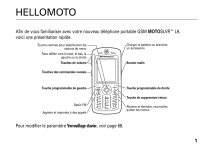
Lien public mis à jour
Le lien public vers votre chat a été mis à jour.
Caractéristiques clés
- Connectivité Bluetooth™ sans fil
- Radio FM stéréo intégrée
- Lecture de fichiers audio numériques
- Messagerie multimédia (MMS)
- Appareil photo intégré
- Connexion à Internet via WAP
Questions fréquemment posées
Appuyez sur la touche centrale s à partir de l'écran d'accueil.
Consultez la page 68 du guide.
Accédez au menu Répertoire (s > n Répertoire), puis appuyez sur Options > Nouveau > Contact téléphone ou Contact SIM.
